Cara Log Masuk dan Deposit di Bitunix
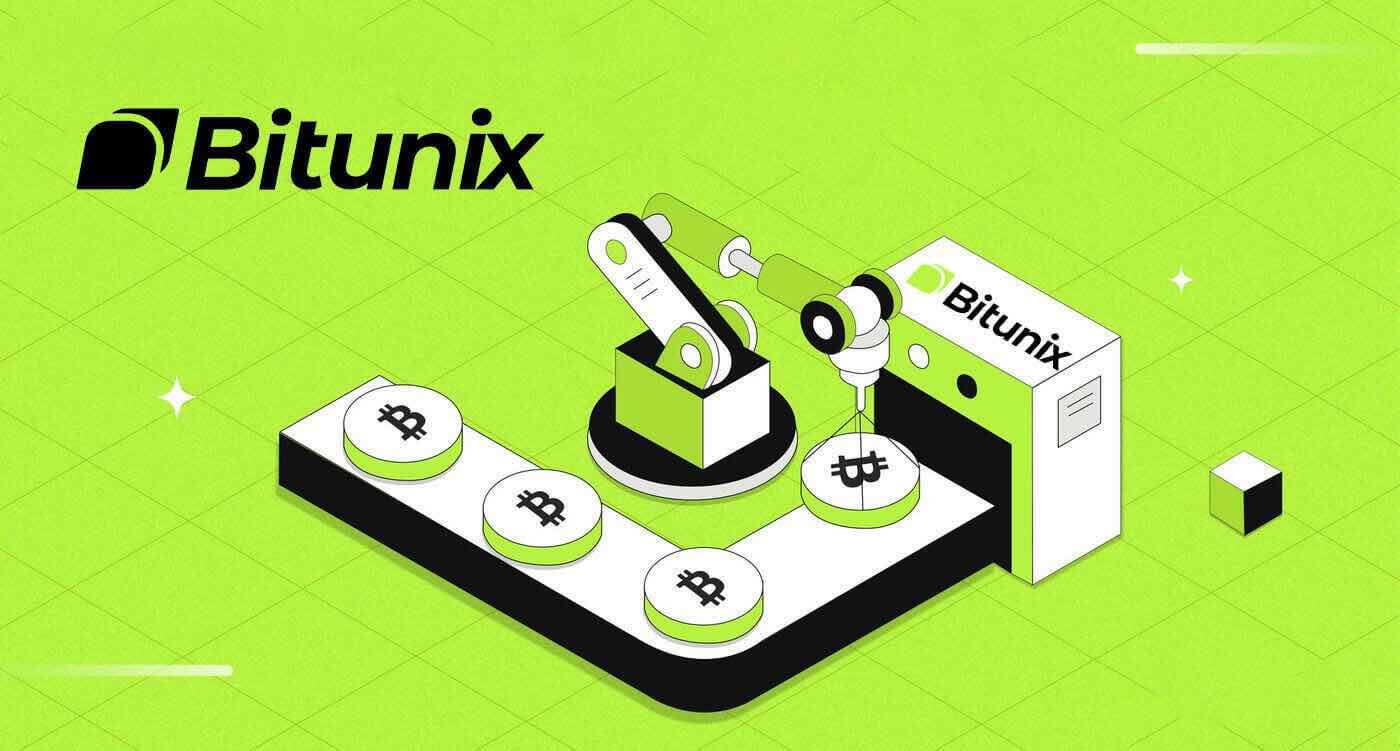
Cara Log Masuk Akaun di Bitunix
Bagaimana untuk Log masuk akaun Bitunix anda
1. Pergi ke Laman Web Bitunix dan klik pada [ Log masuk ]. 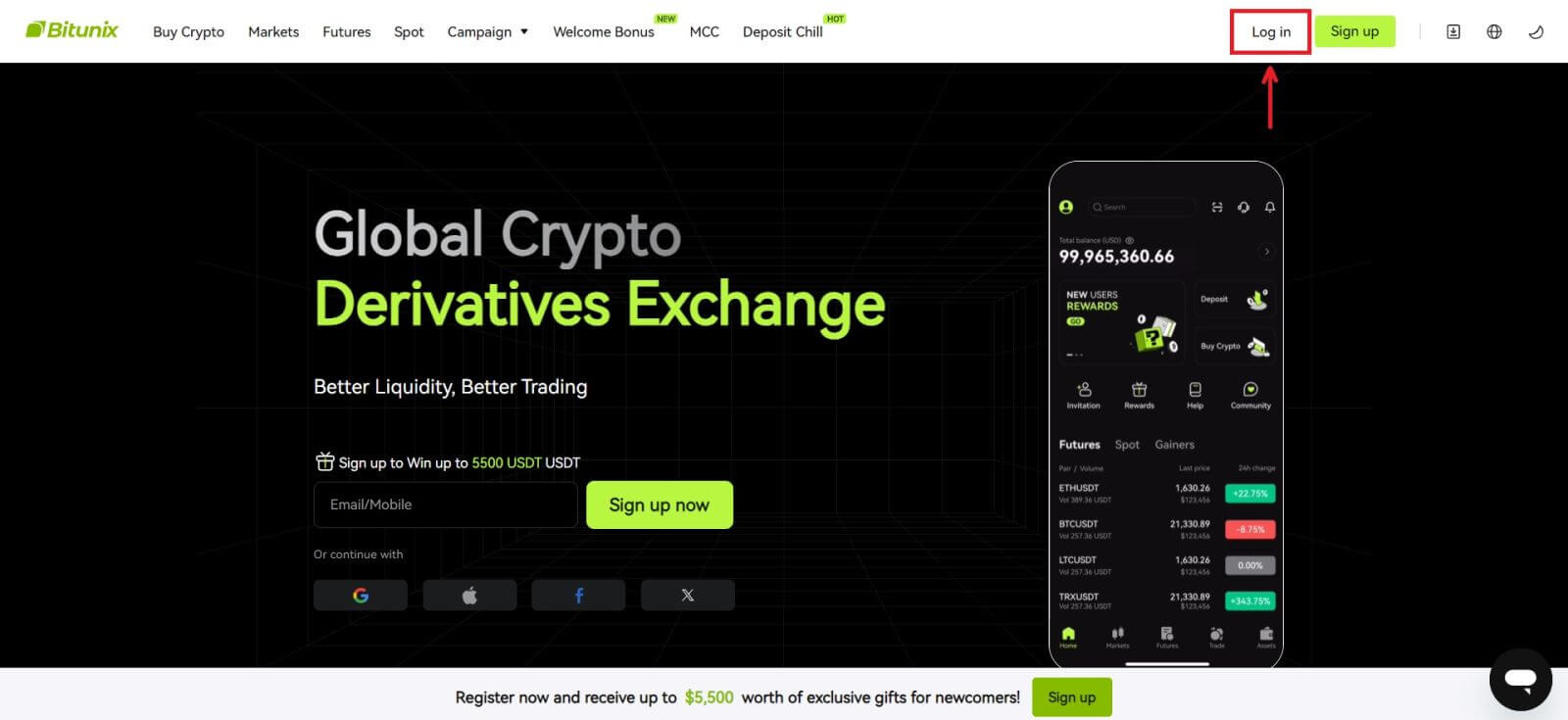 Anda boleh log masuk menggunakan akaun E-mel, Mudah Alih, Google atau akaun Apple anda (log masuk Facebook dan X tidak tersedia pada masa ini).
Anda boleh log masuk menggunakan akaun E-mel, Mudah Alih, Google atau akaun Apple anda (log masuk Facebook dan X tidak tersedia pada masa ini). 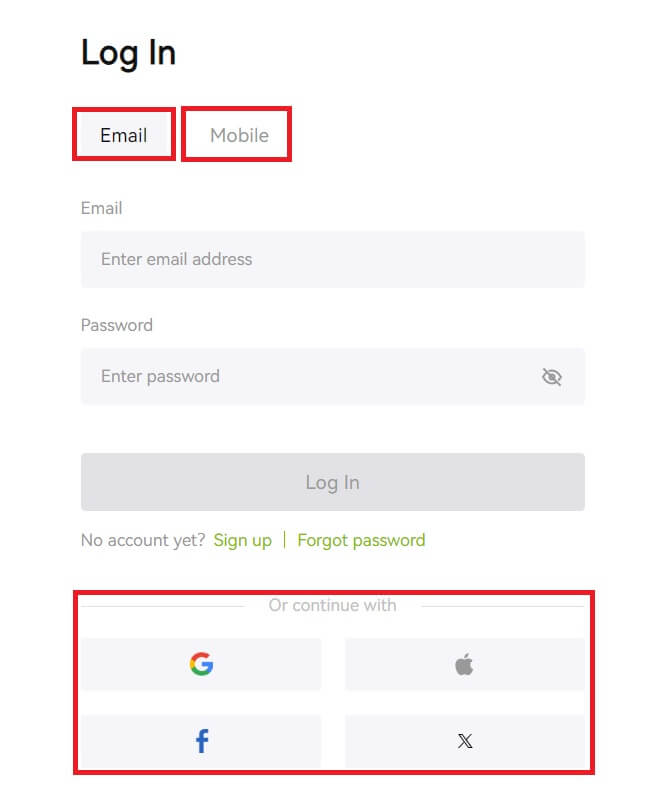 2. Masukkan E-mel / Mudah Alih dan kata laluan anda. Kemudian klik [Log Masuk].
2. Masukkan E-mel / Mudah Alih dan kata laluan anda. Kemudian klik [Log Masuk]. 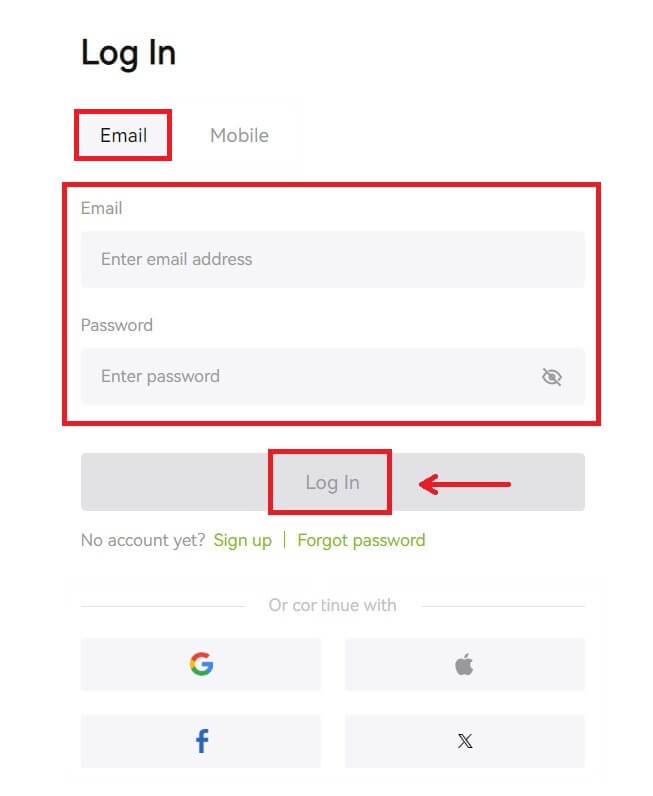
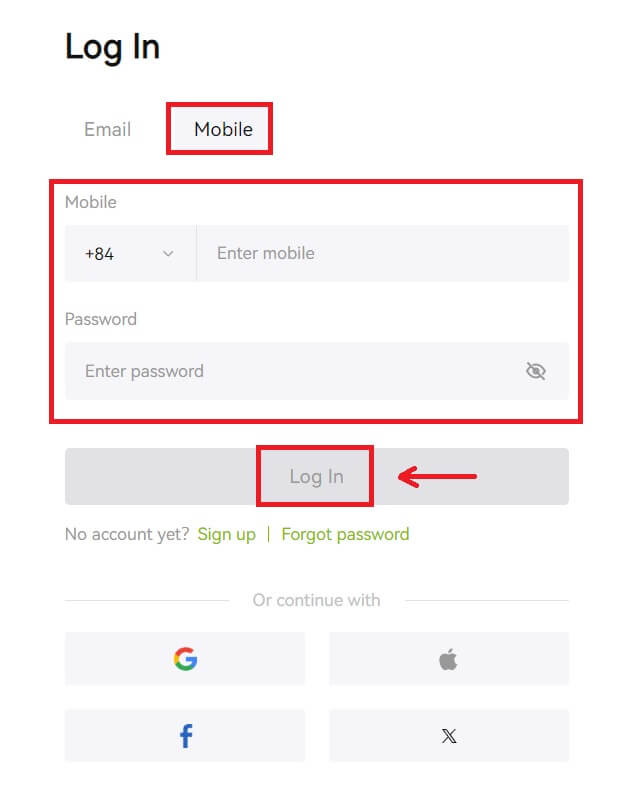 3. Jika anda telah menetapkan pengesahan SMS atau pengesahan 2FA, anda akan diarahkan ke Halaman Pengesahan untuk memasukkan kod pengesahan SMS atau kod pengesahan 2FA. Klik [Dapatkan kod] dan letakkan kod, kemudian klik [Serah].
3. Jika anda telah menetapkan pengesahan SMS atau pengesahan 2FA, anda akan diarahkan ke Halaman Pengesahan untuk memasukkan kod pengesahan SMS atau kod pengesahan 2FA. Klik [Dapatkan kod] dan letakkan kod, kemudian klik [Serah]. 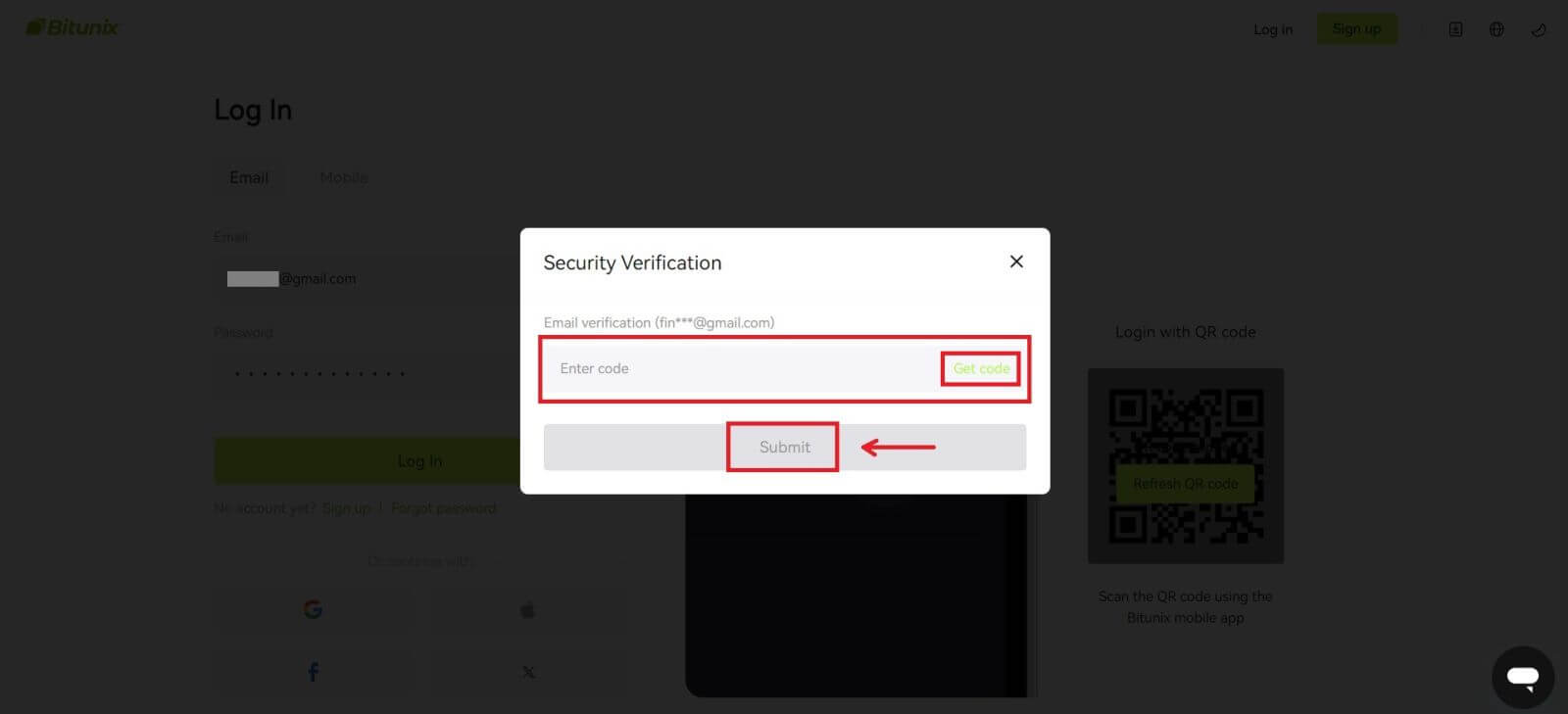 4. Selepas memasukkan kod pengesahan yang betul, anda boleh berjaya menggunakan akaun Bitunix anda untuk berdagang.
4. Selepas memasukkan kod pengesahan yang betul, anda boleh berjaya menggunakan akaun Bitunix anda untuk berdagang. 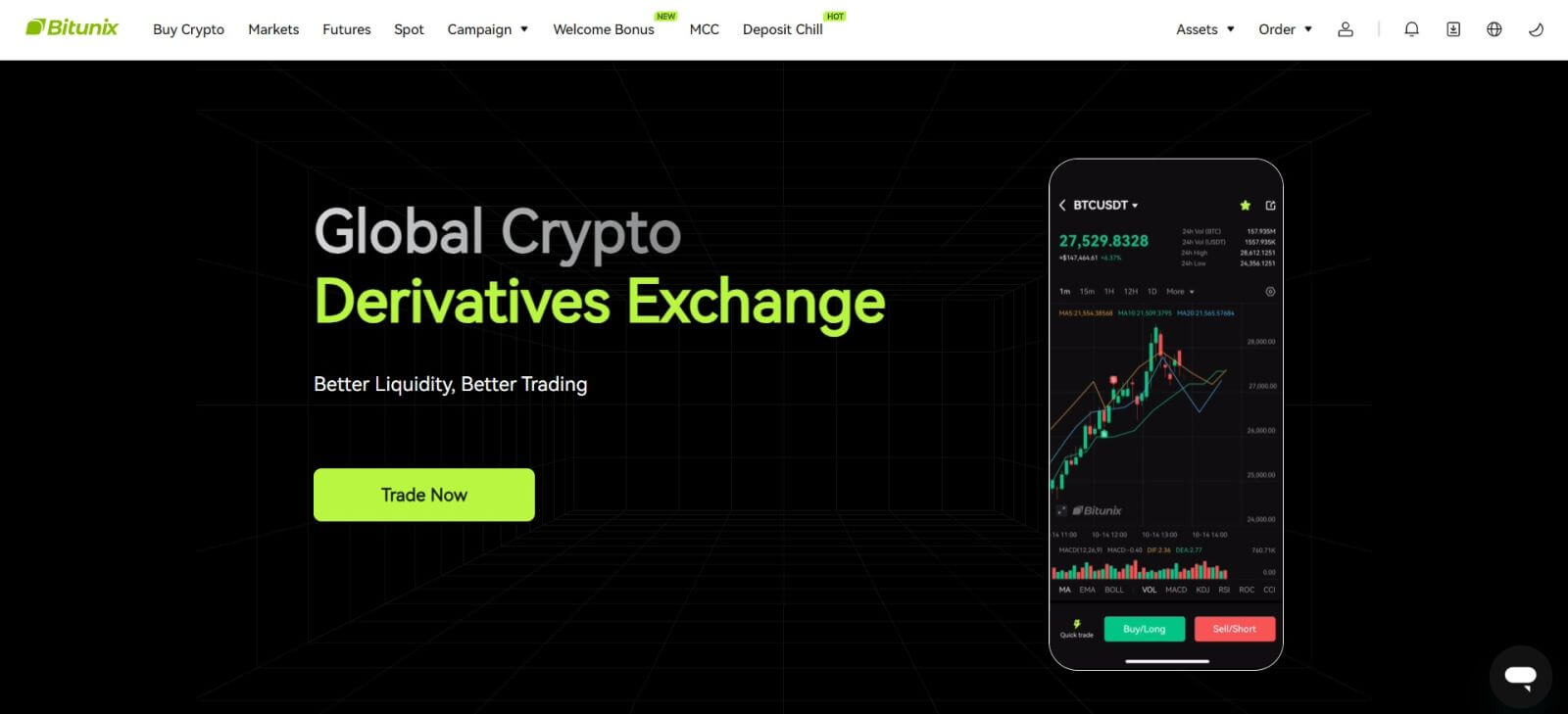
Cara Log Masuk ke Bitunix dengan akaun Google anda
1. Pergi ke laman web Bitunix dan klik [ Log Masuk ]. 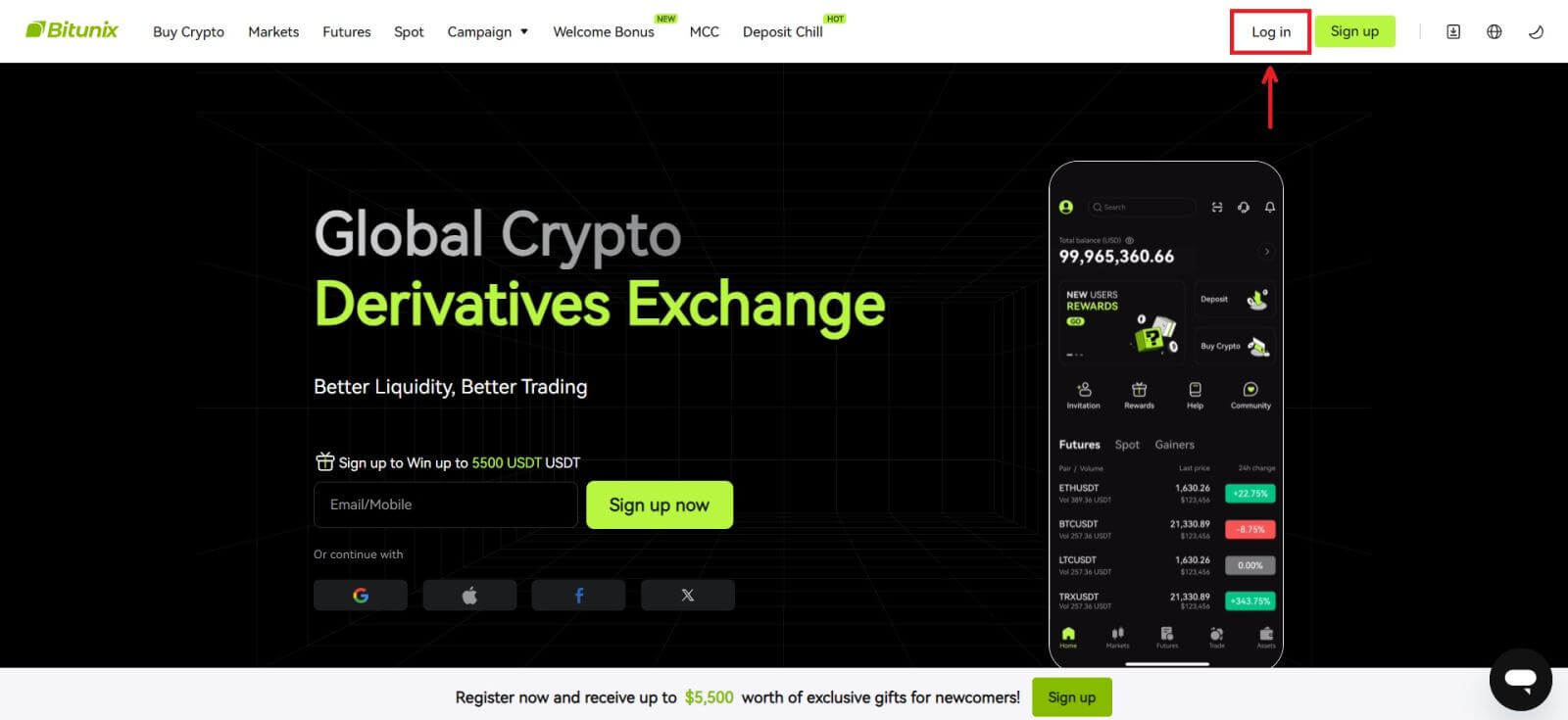 2. Pilih [Google].
2. Pilih [Google]. 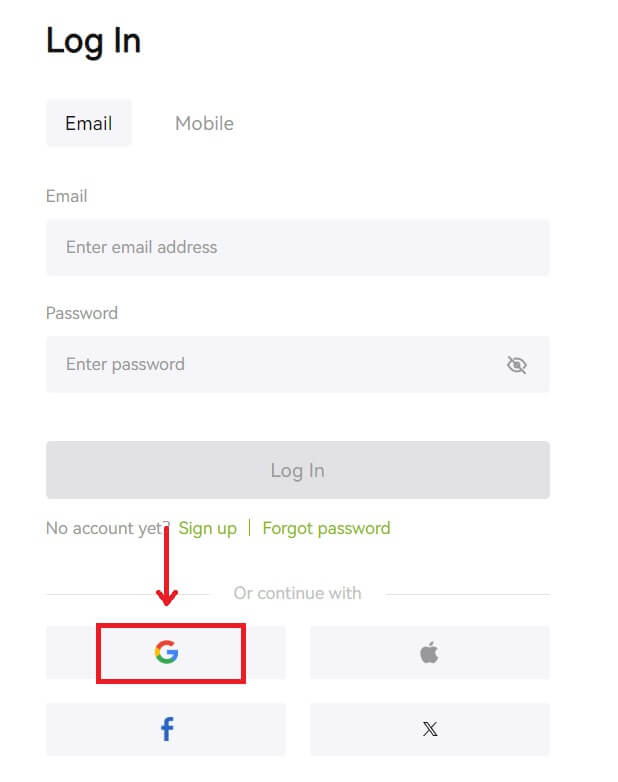 3. Tetingkap pop timbul akan muncul, dan anda akan digesa untuk log masuk ke Bitunix menggunakan akaun Google anda.
3. Tetingkap pop timbul akan muncul, dan anda akan digesa untuk log masuk ke Bitunix menggunakan akaun Google anda. 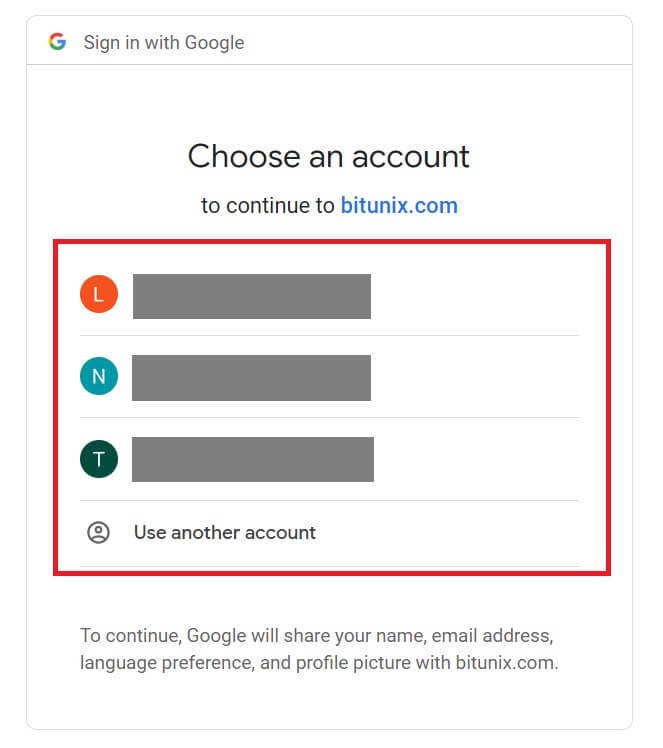 4. Masukkan e-mel dan kata laluan anda. Kemudian klik [Seterusnya].
4. Masukkan e-mel dan kata laluan anda. Kemudian klik [Seterusnya]. 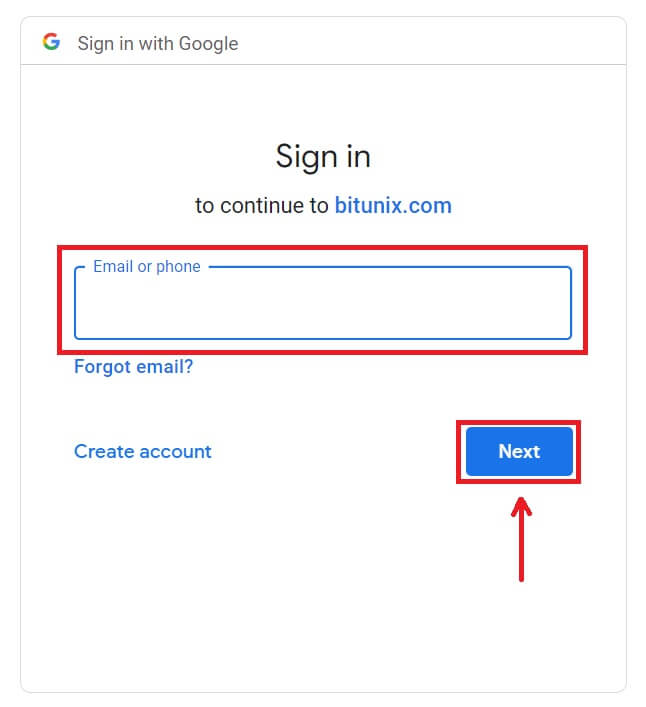
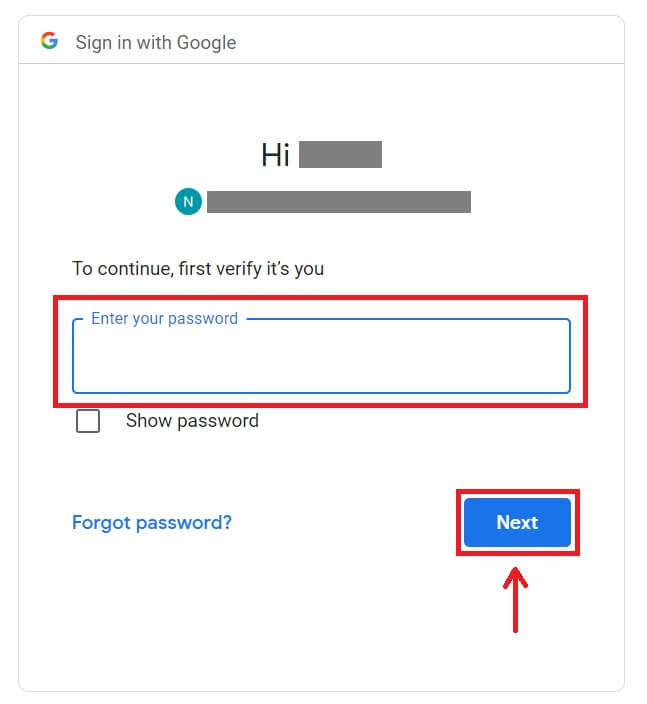 5. Klik [Buat akaun Bitunix baharu].
5. Klik [Buat akaun Bitunix baharu]. 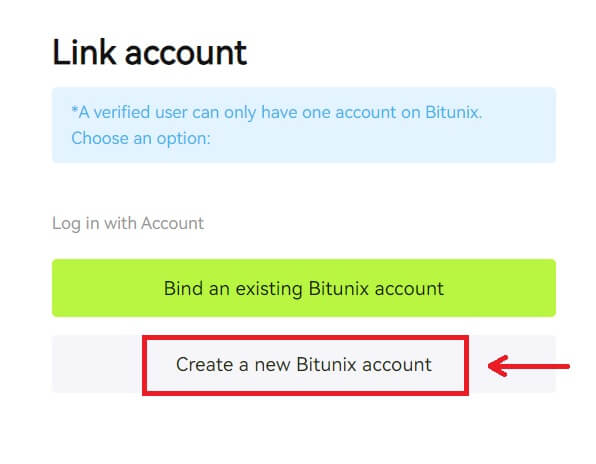 6. Isikan maklumat anda, Baca dan bersetuju menerima Syarat Perkhidmatan dan Dasar Privasi, kemudian klik [Daftar].
6. Isikan maklumat anda, Baca dan bersetuju menerima Syarat Perkhidmatan dan Dasar Privasi, kemudian klik [Daftar]. 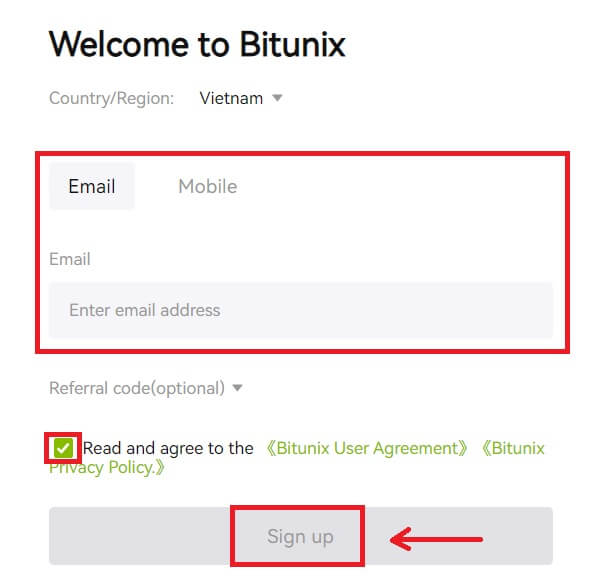 7. Selepas mendaftar masuk, anda akan dialihkan ke laman web Bitunix.
7. Selepas mendaftar masuk, anda akan dialihkan ke laman web Bitunix. 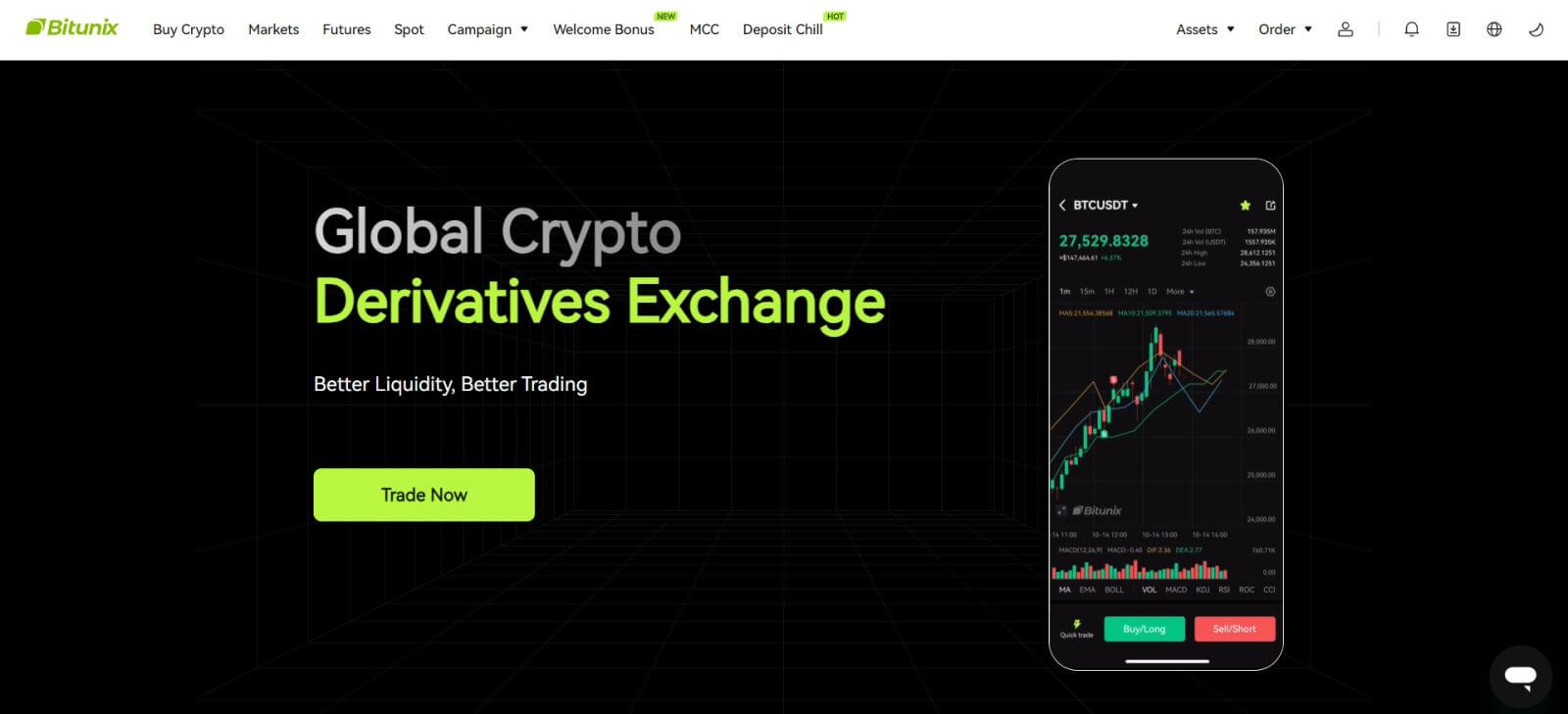
Bagaimana untuk Log masuk ke Bitunix dengan akaun Apple anda
Dengan Bitunix, anda juga mempunyai pilihan untuk log masuk ke akaun anda melalui Apple. Untuk berbuat demikian, anda hanya perlu:
1. Lawati Bitunix dan klik [ Log Masuk ]. 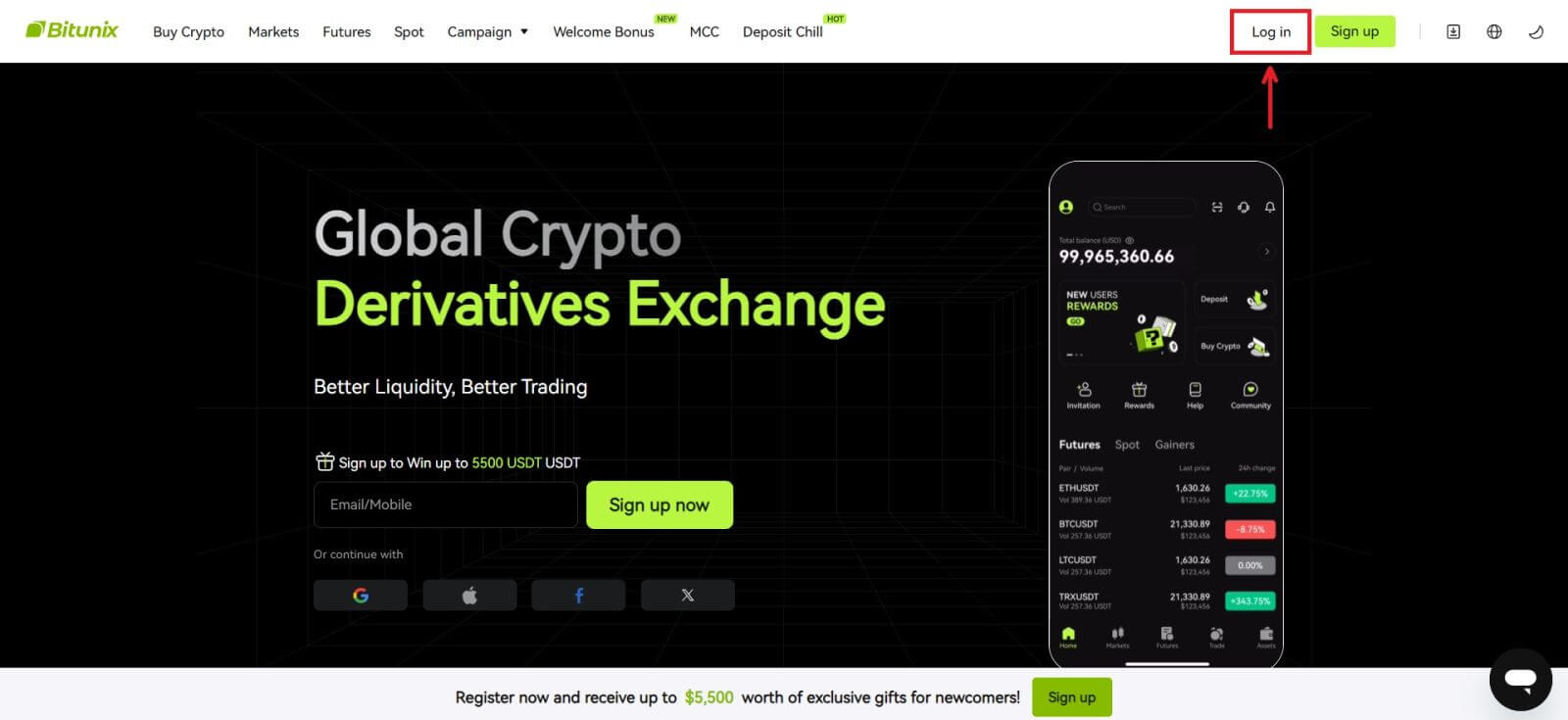 2. Klik butang [Apple].
2. Klik butang [Apple]. 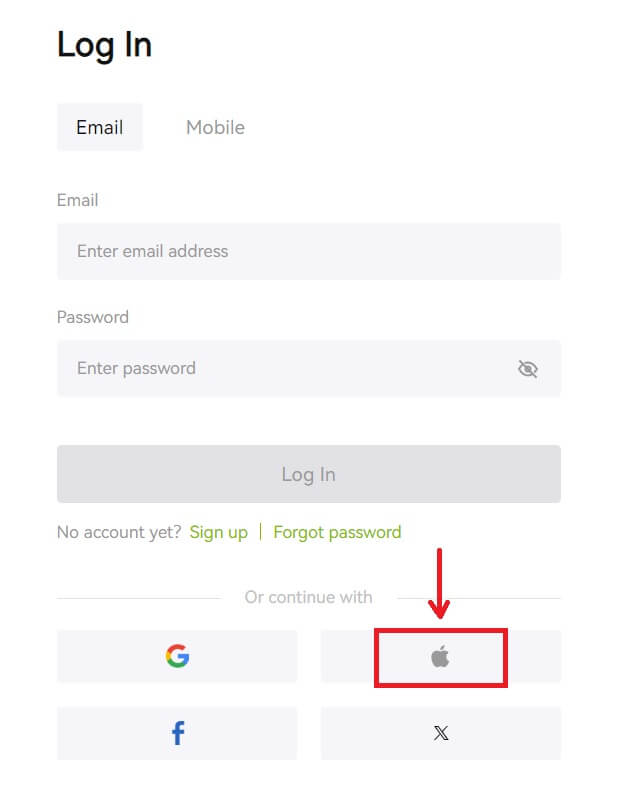 3. Masukkan ID Apple dan kata laluan anda untuk log masuk ke Bitunix.
3. Masukkan ID Apple dan kata laluan anda untuk log masuk ke Bitunix. 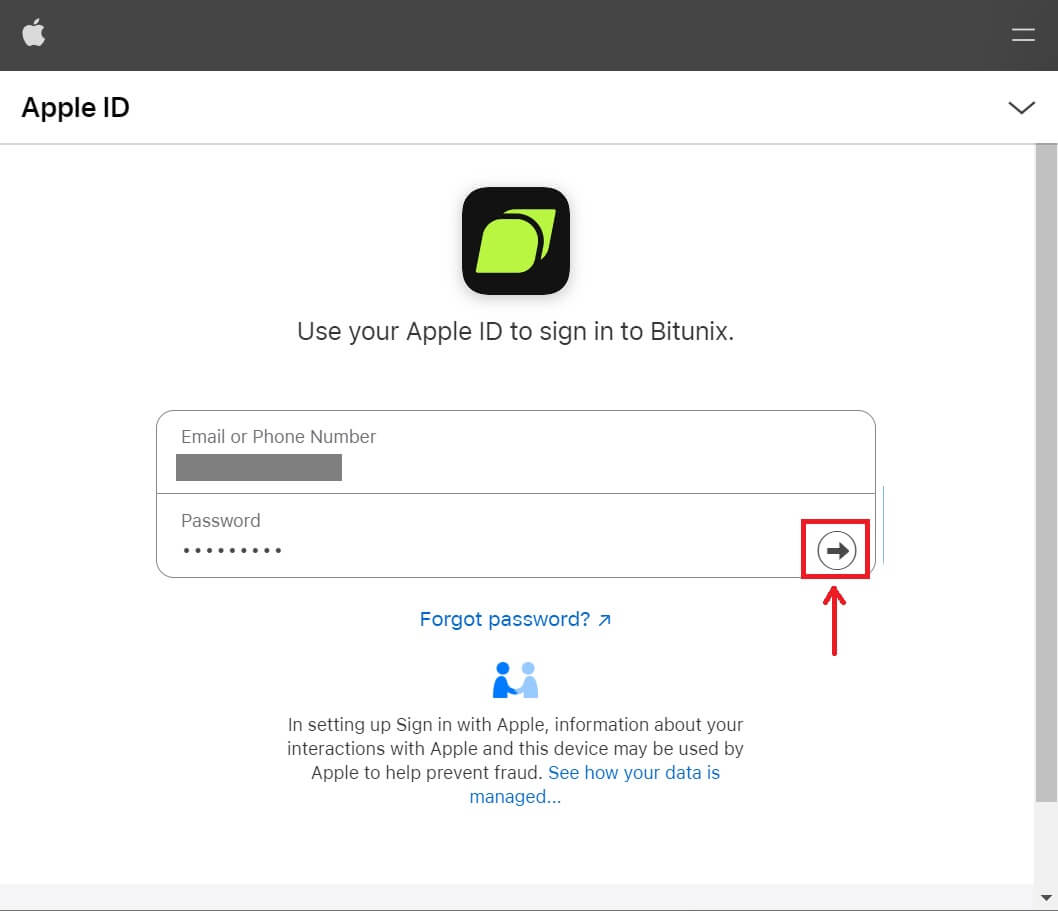
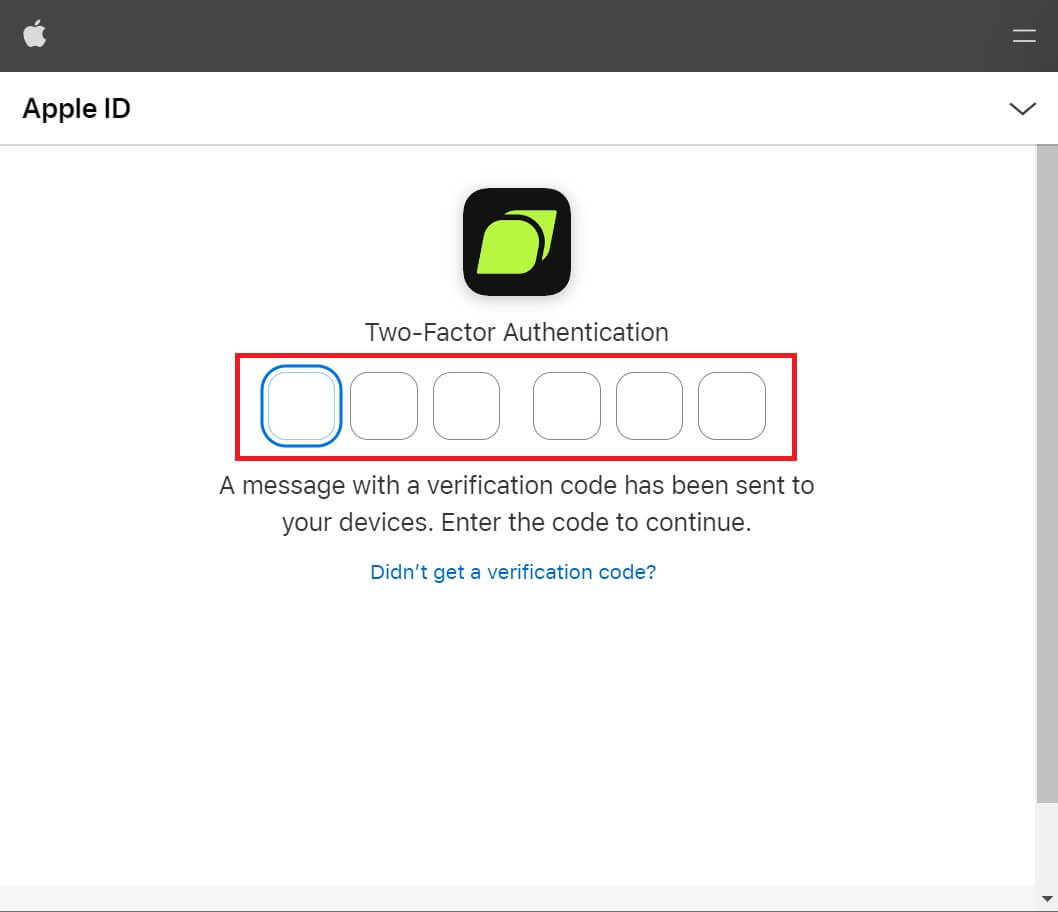 4. Klik [Buat akaun Bitunix baharu].
4. Klik [Buat akaun Bitunix baharu]. 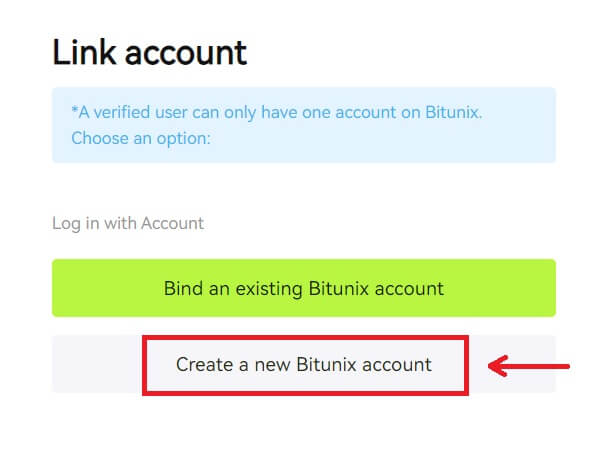 5. Isikan maklumat anda, Baca dan bersetuju menerima Syarat Perkhidmatan dan Dasar Privasi, kemudian klik [Daftar].
5. Isikan maklumat anda, Baca dan bersetuju menerima Syarat Perkhidmatan dan Dasar Privasi, kemudian klik [Daftar]. 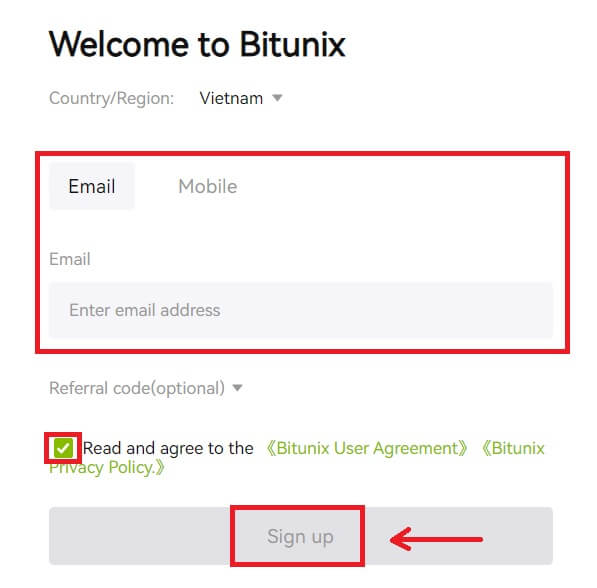 6. Selepas mendaftar masuk, anda akan dialihkan ke laman web Bitunix.
6. Selepas mendaftar masuk, anda akan dialihkan ke laman web Bitunix.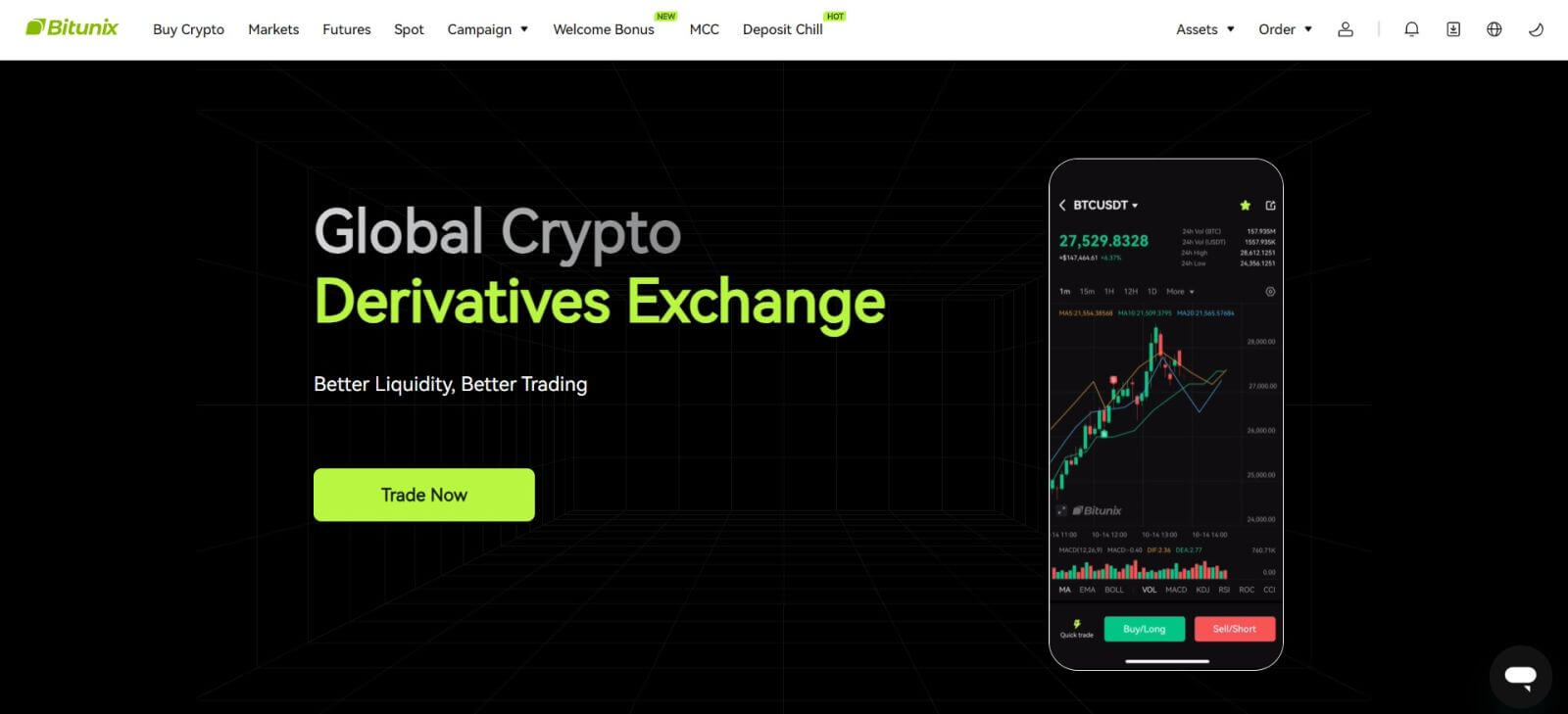
Cara Log Masuk pada aplikasi Bitunix
1. Buka aplikasi Bitunix dan klik pada [ Log masuk/Daftar ]. 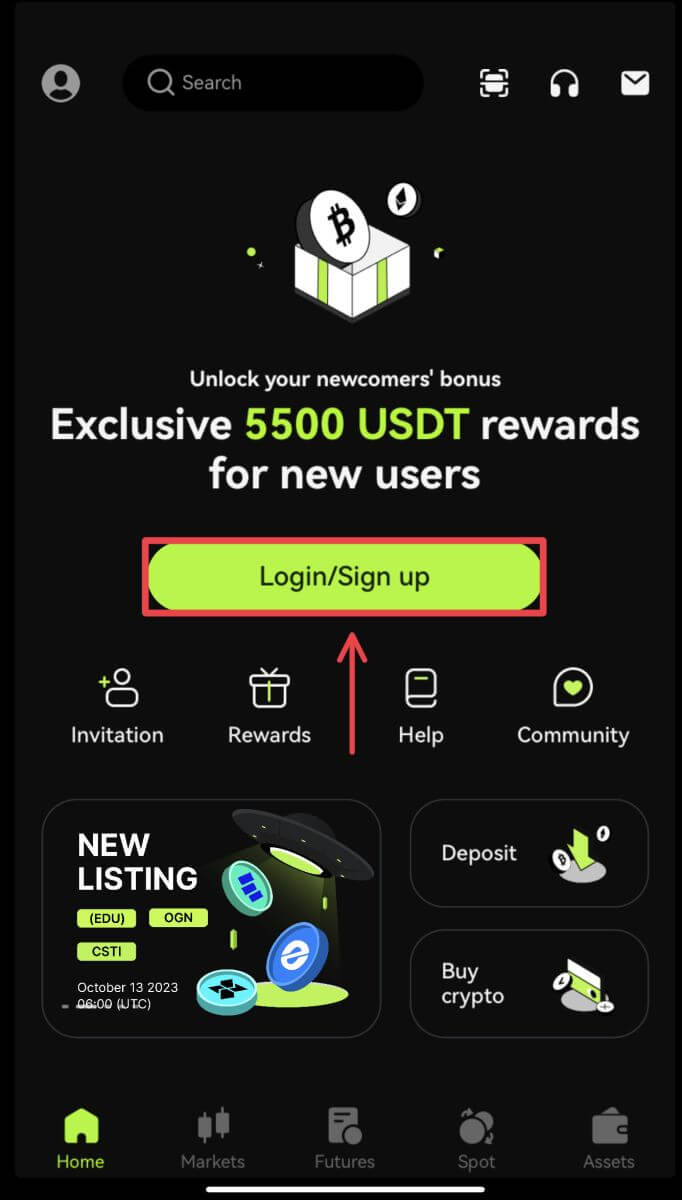
Log masuk menggunakan E-mel/ Mudah Alih
2. Isikan maklumat anda dan klik [Log masuk] 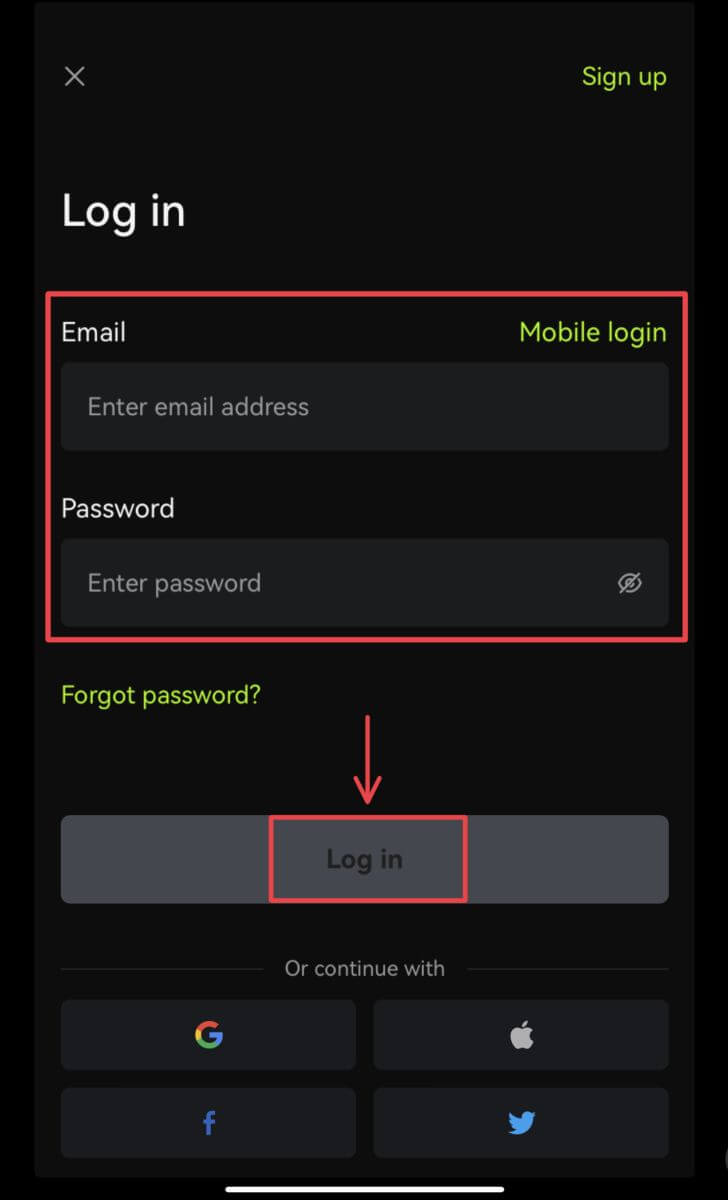
3. Masukkan kod keselamatan dan klik [Access Bitunix]. 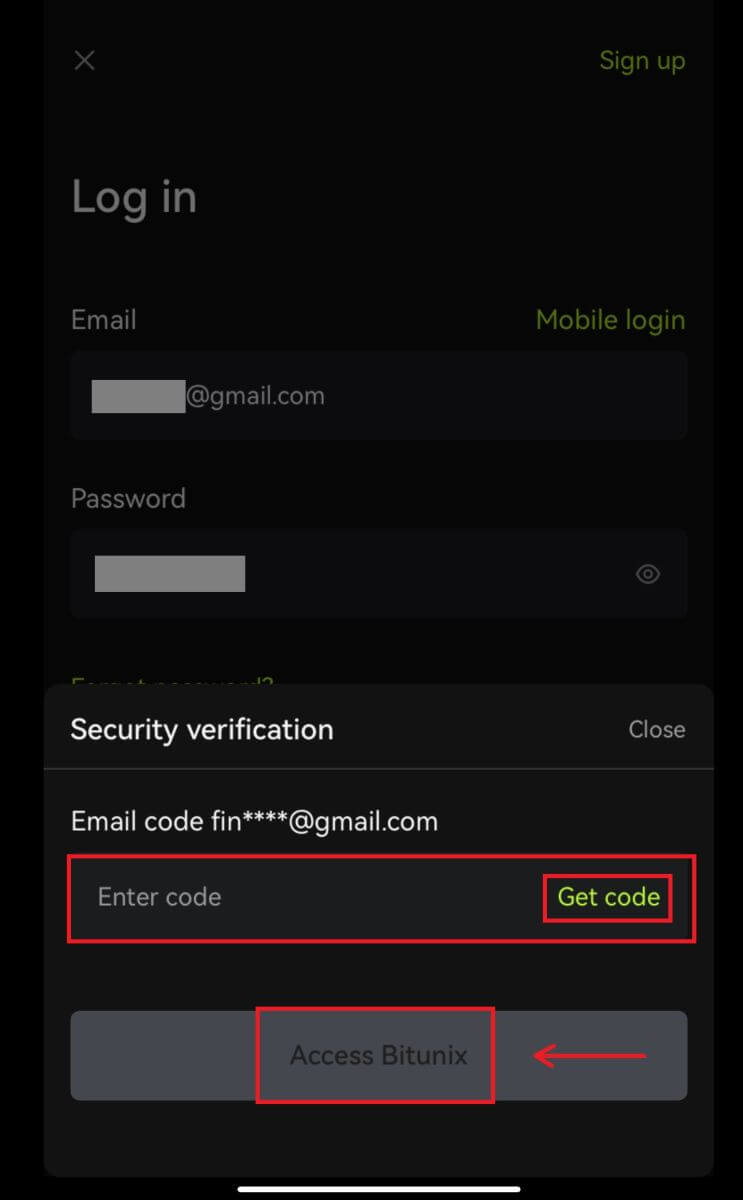
4. Dan anda akan log masuk dan boleh mula berdagang! 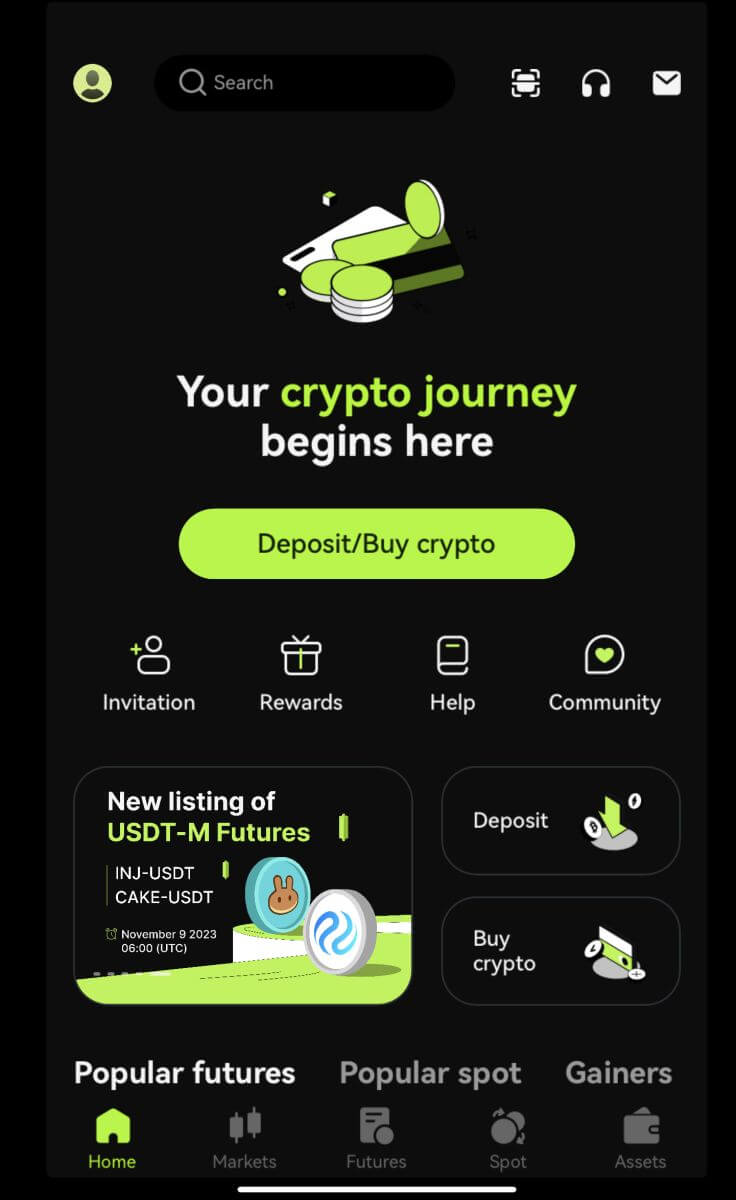
Log masuk menggunakan Google/Apple
2. Klik pada butang [Google] atau [Apple]. 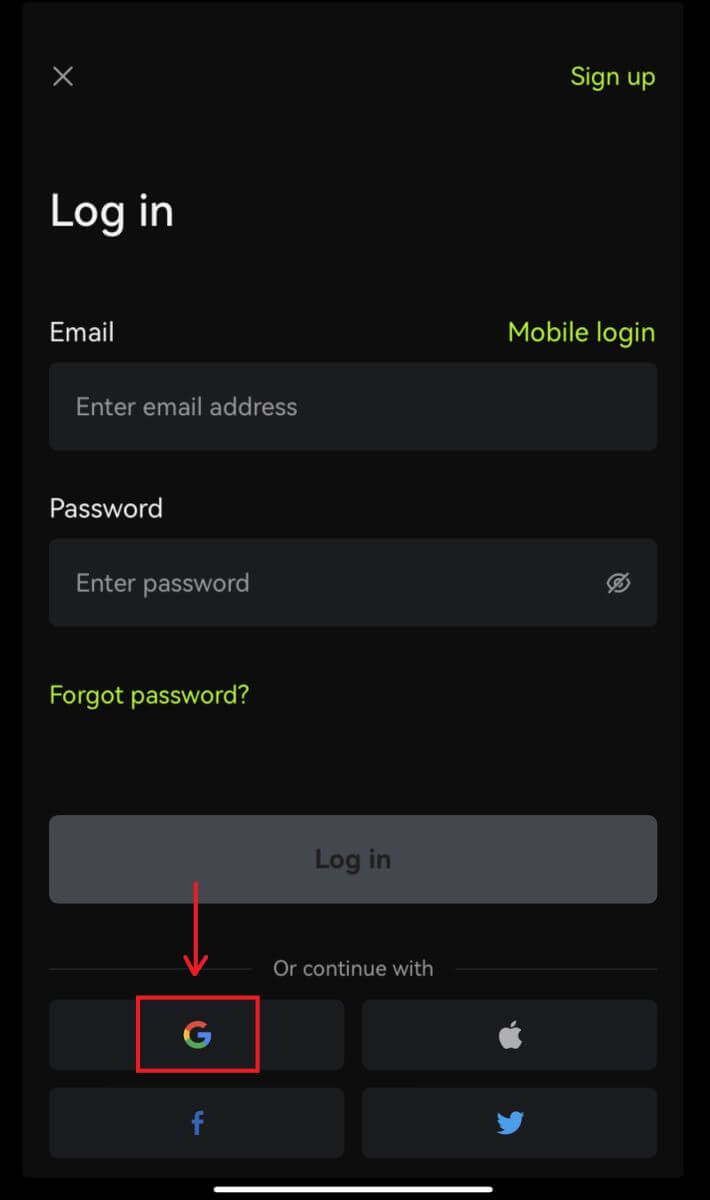
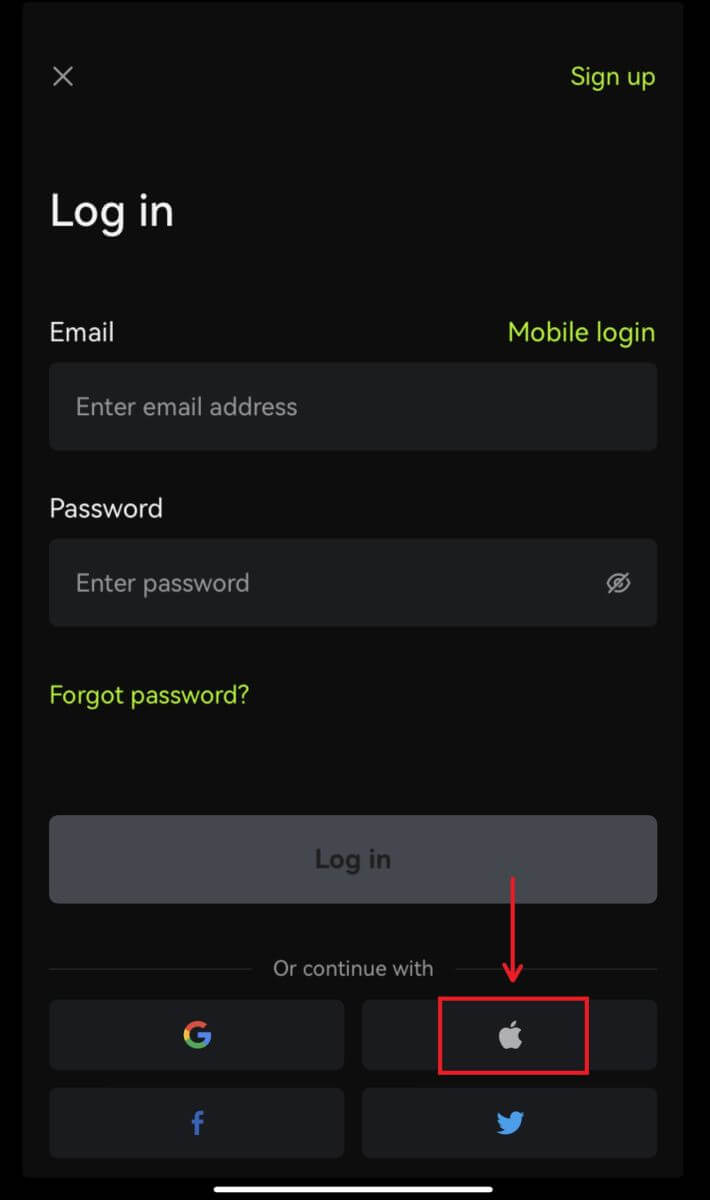 3. Sahkan akaun yang anda gunakan.
3. Sahkan akaun yang anda gunakan. 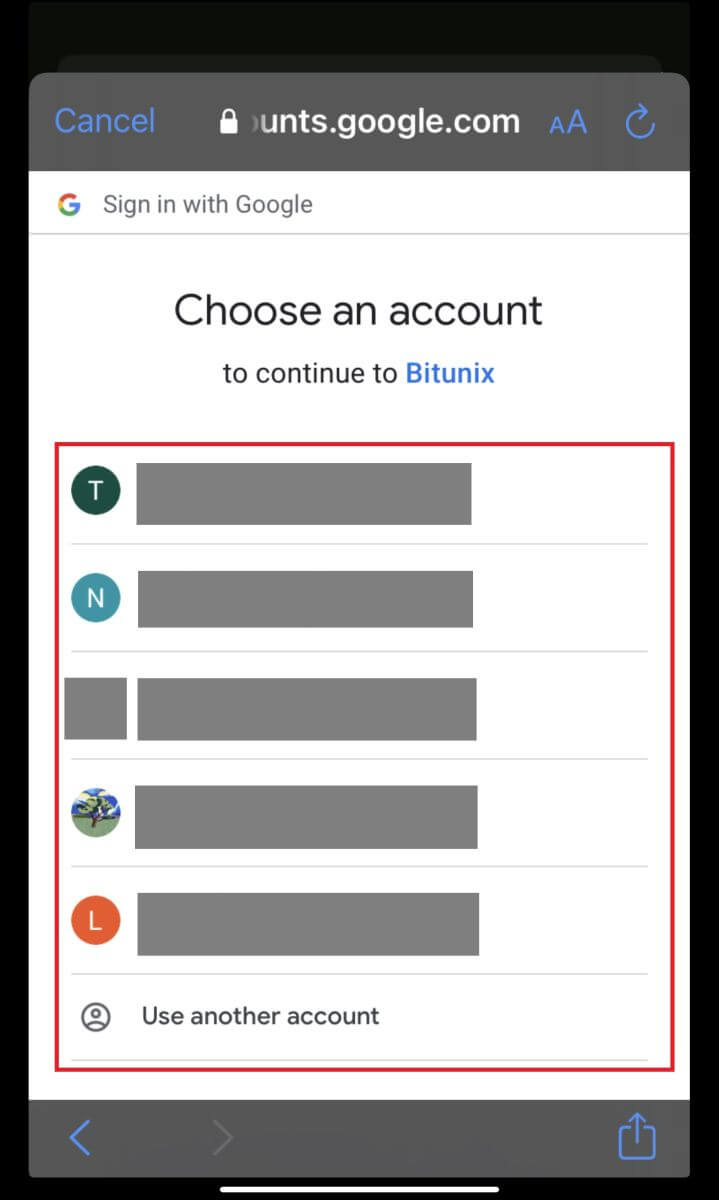
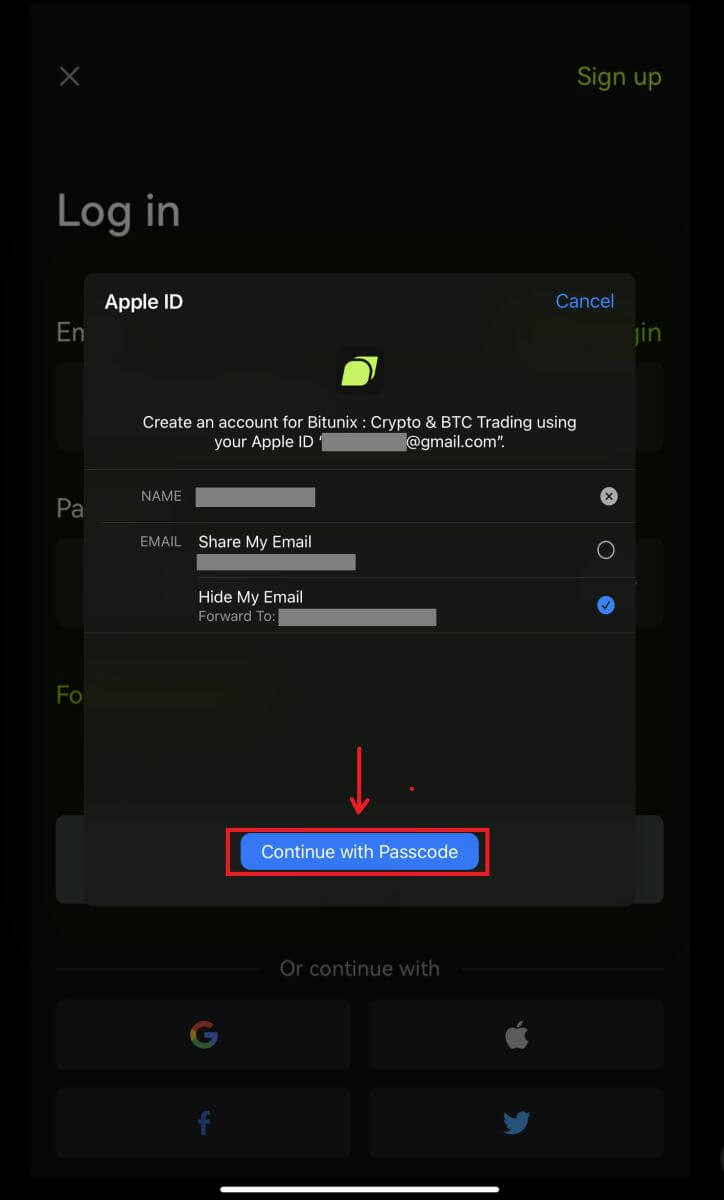
4. Klik [Create a new Bitunix account] kemudian isi maklumat anda dan klik [Sign up]. 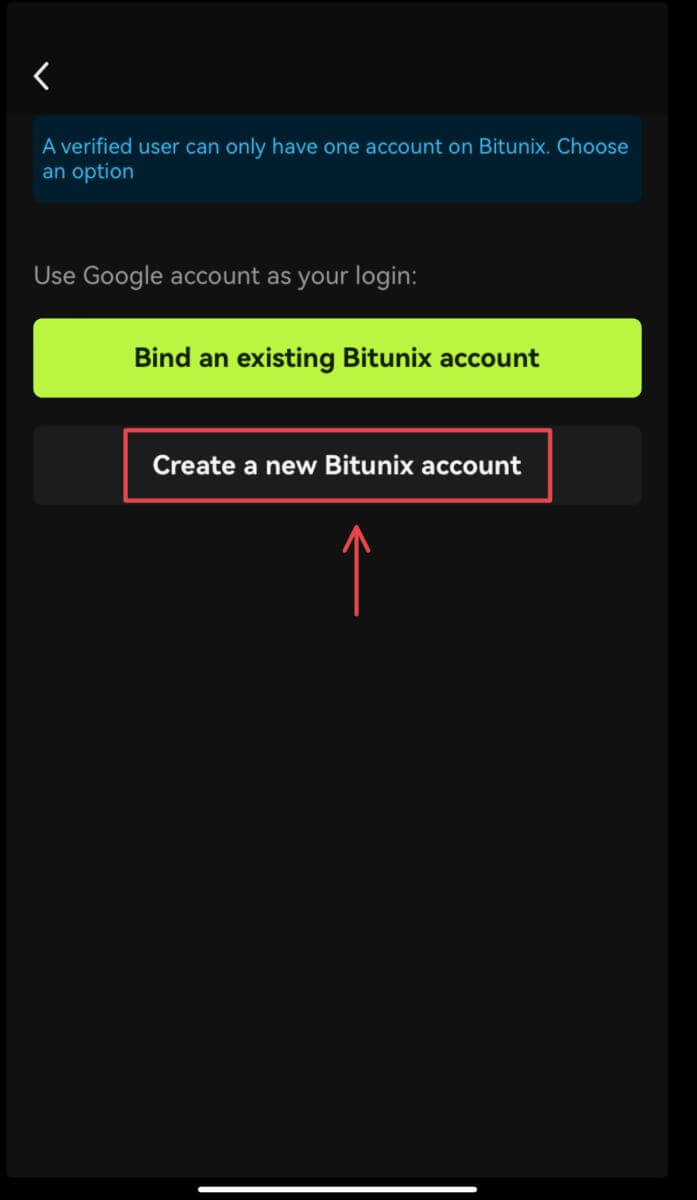
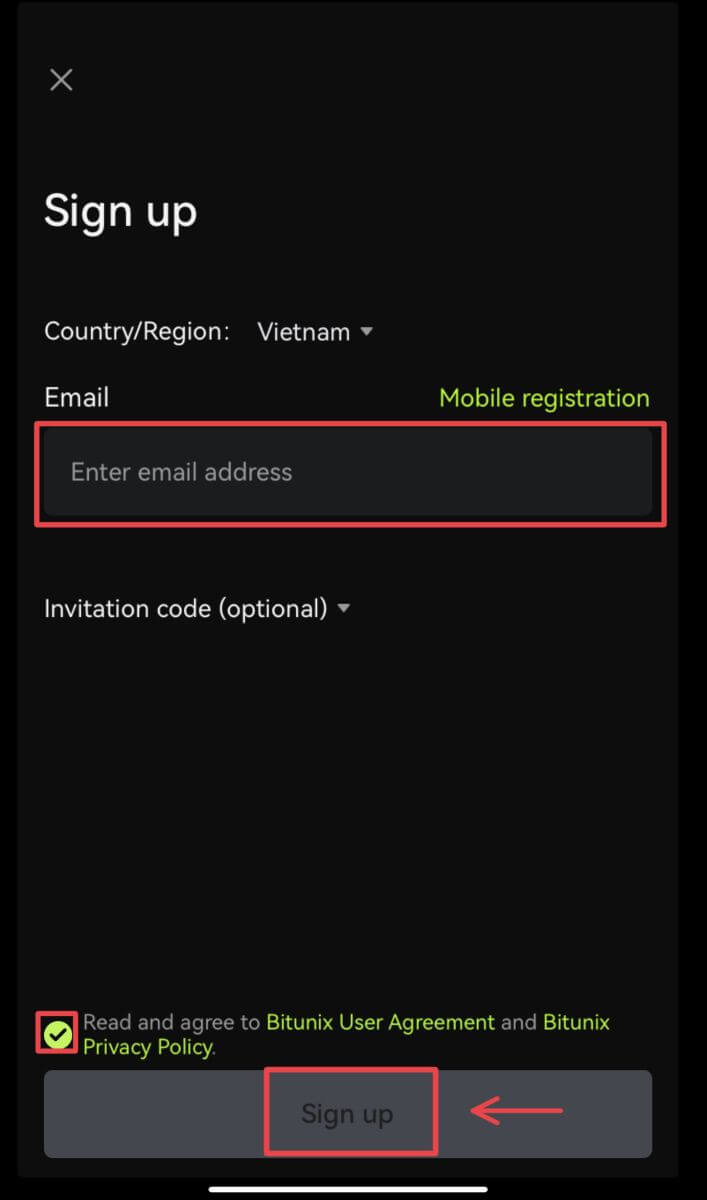
5. Dan anda akan log masuk dan boleh mula berdagang! 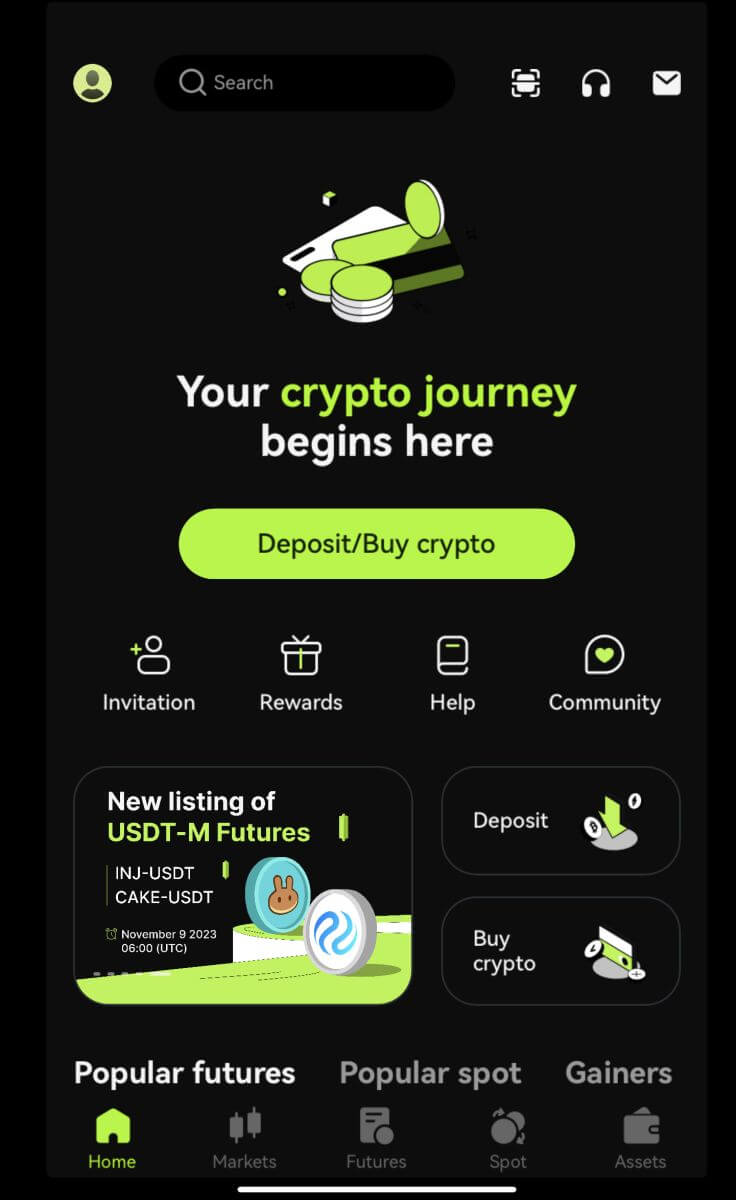
Saya terlupa kata laluan saya daripada akaun Bitunix
Anda boleh menetapkan semula kata laluan akaun anda daripada tapak web atau Apl Bitunix. Sila ambil perhatian bahawa atas sebab keselamatan, pengeluaran daripada akaun anda akan digantung selama 24 jam selepas penetapan semula kata laluan.
1. Pergi ke laman web Bitunix dan klik [Log masuk].  2. Pada halaman log masuk, klik [Lupa kata laluan].
2. Pada halaman log masuk, klik [Lupa kata laluan]. 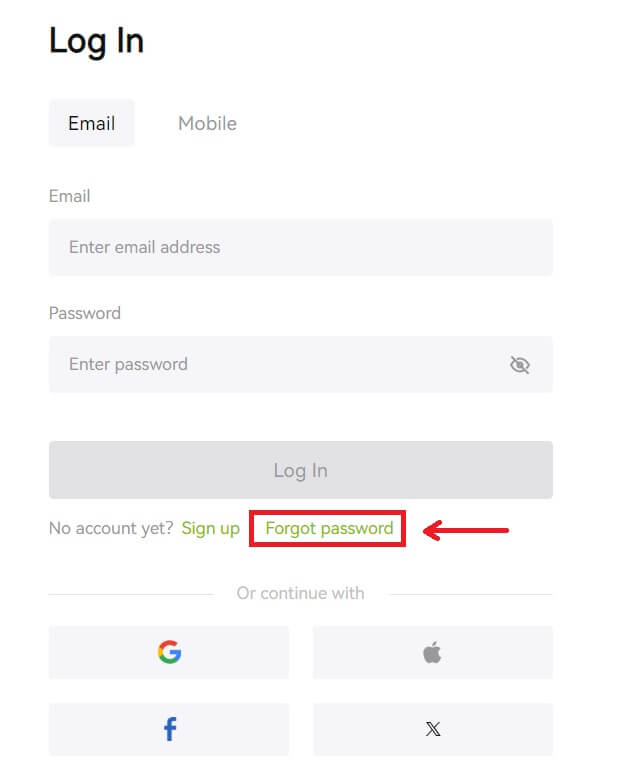 3. Masukkan e-mel akaun atau nombor telefon anda dan klik [Seterusnya]. Sila ambil perhatian bahawa atas sebab keselamatan, pengeluaran daripada akaun anda akan digantung selama 24 jam selepas penetapan semula kata laluan.
3. Masukkan e-mel akaun atau nombor telefon anda dan klik [Seterusnya]. Sila ambil perhatian bahawa atas sebab keselamatan, pengeluaran daripada akaun anda akan digantung selama 24 jam selepas penetapan semula kata laluan. 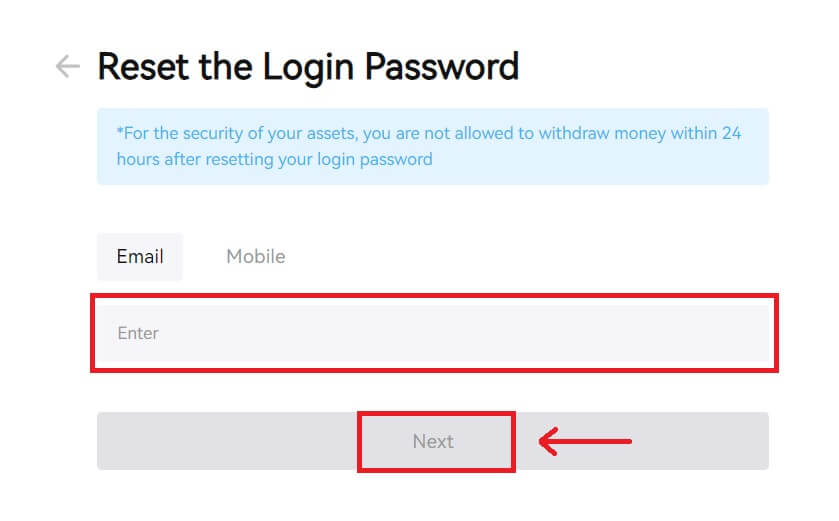 4. Masukkan kod pengesahan yang anda terima dalam e-mel atau SMS anda, dan klik [Serah] untuk meneruskan.
4. Masukkan kod pengesahan yang anda terima dalam e-mel atau SMS anda, dan klik [Serah] untuk meneruskan. 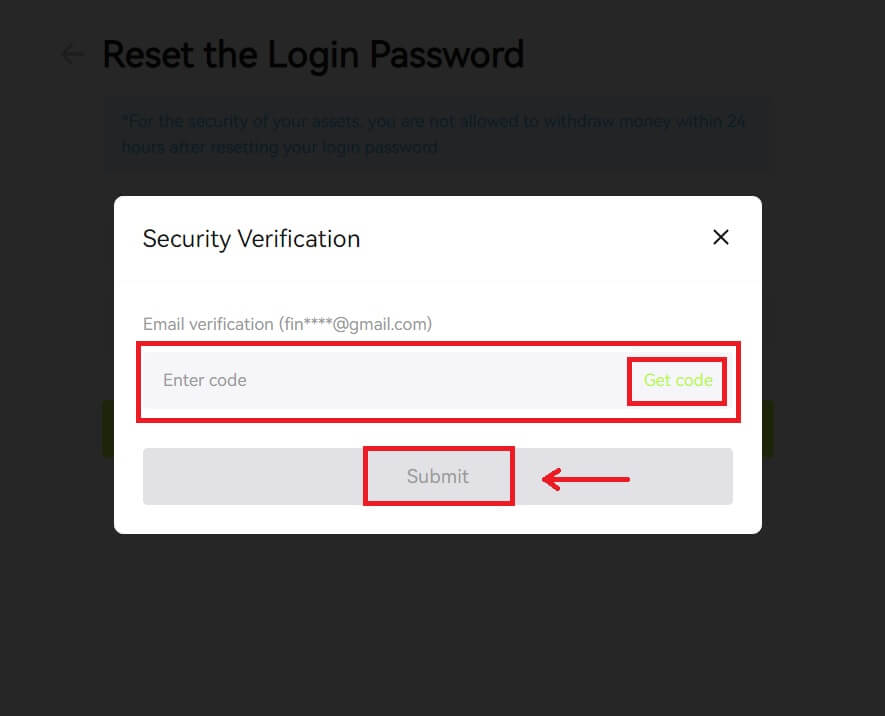 5. Masukkan kata laluan baharu anda dan klik [Seterusnya].
5. Masukkan kata laluan baharu anda dan klik [Seterusnya]. 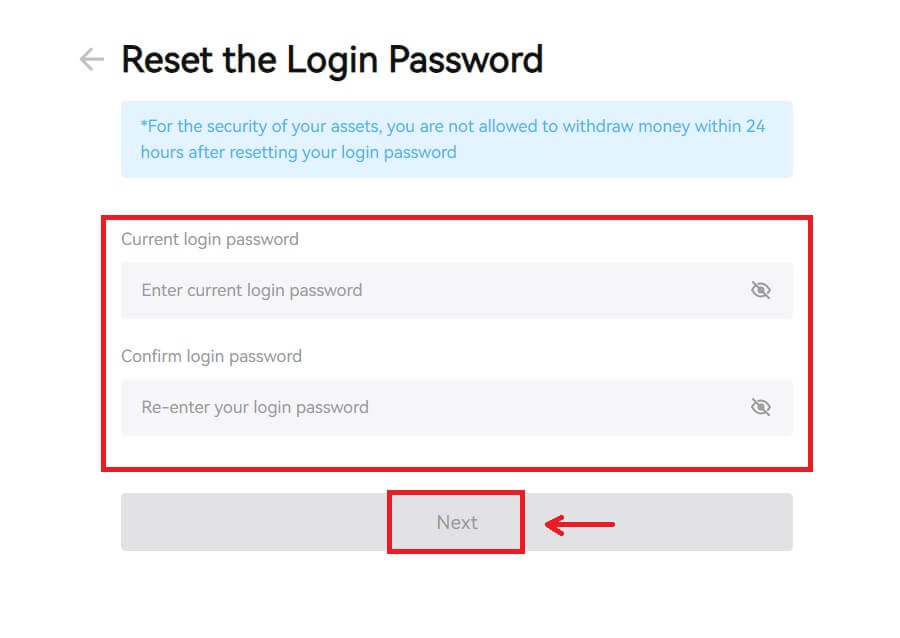 6. Selepas kata laluan anda berjaya ditetapkan semula, tapak tersebut akan mengarahkan anda kembali ke halaman Log Masuk. Log masuk dengan kata laluan baharu anda dan anda boleh pergi.
6. Selepas kata laluan anda berjaya ditetapkan semula, tapak tersebut akan mengarahkan anda kembali ke halaman Log Masuk. Log masuk dengan kata laluan baharu anda dan anda boleh pergi. 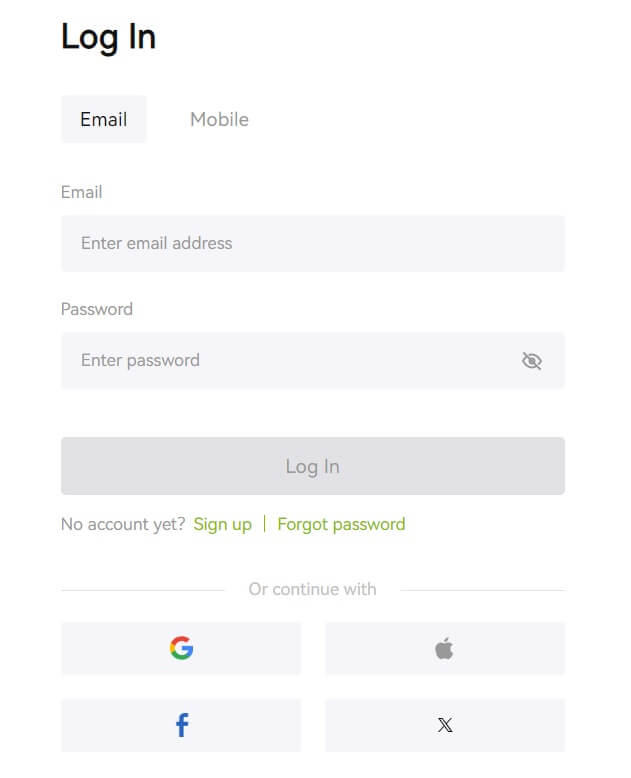
Soalan Lazim (FAQ)
Ia mengatakan nombor telefon sudah diambil. kenapa?
Satu nombor telefon hanya boleh dipautkan ke satu akaun atau digunakan sebagai nama pengguna. Jika nombor telefon tersebut tidak dipautkan ke akaun Bitunix anda sendiri, kami mengesyorkan anda memautkan nombor telefon lain yang juga milik anda ke akaun anda. Jika nombor telefon tersebut dipautkan ke akaun Bitunix anda sendiri, anda perlu menyahpautnya daripada akaun itu terlebih dahulu.
Cara Menukar E-mel Saya
Selepas pengguna menyediakan alamat e-mel, jika pengguna kehilangan akses kepada alamat e-mel lama mereka atau. ingin menukar alamat e-mel baharu, Bitunix membenarkan pengguna menukar alamat e-mel mereka.
1. Selepas log masuk ke akaun anda, pilih "Keselamatan" di bawah ikon pengguna di bahagian atas sebelah kanan. 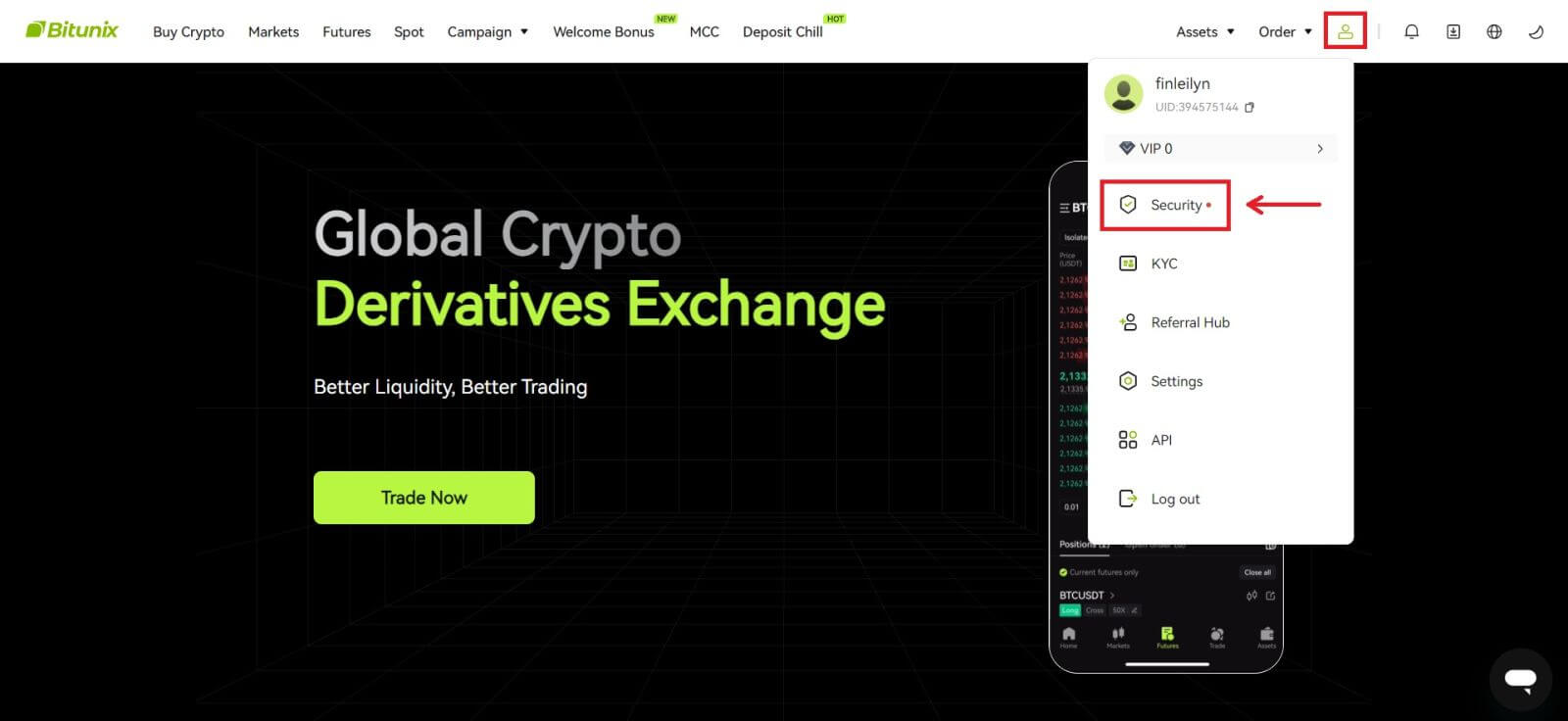 2. Klik [Tukar] di sebelah "Kod Pengesahan E-mel".
2. Klik [Tukar] di sebelah "Kod Pengesahan E-mel". 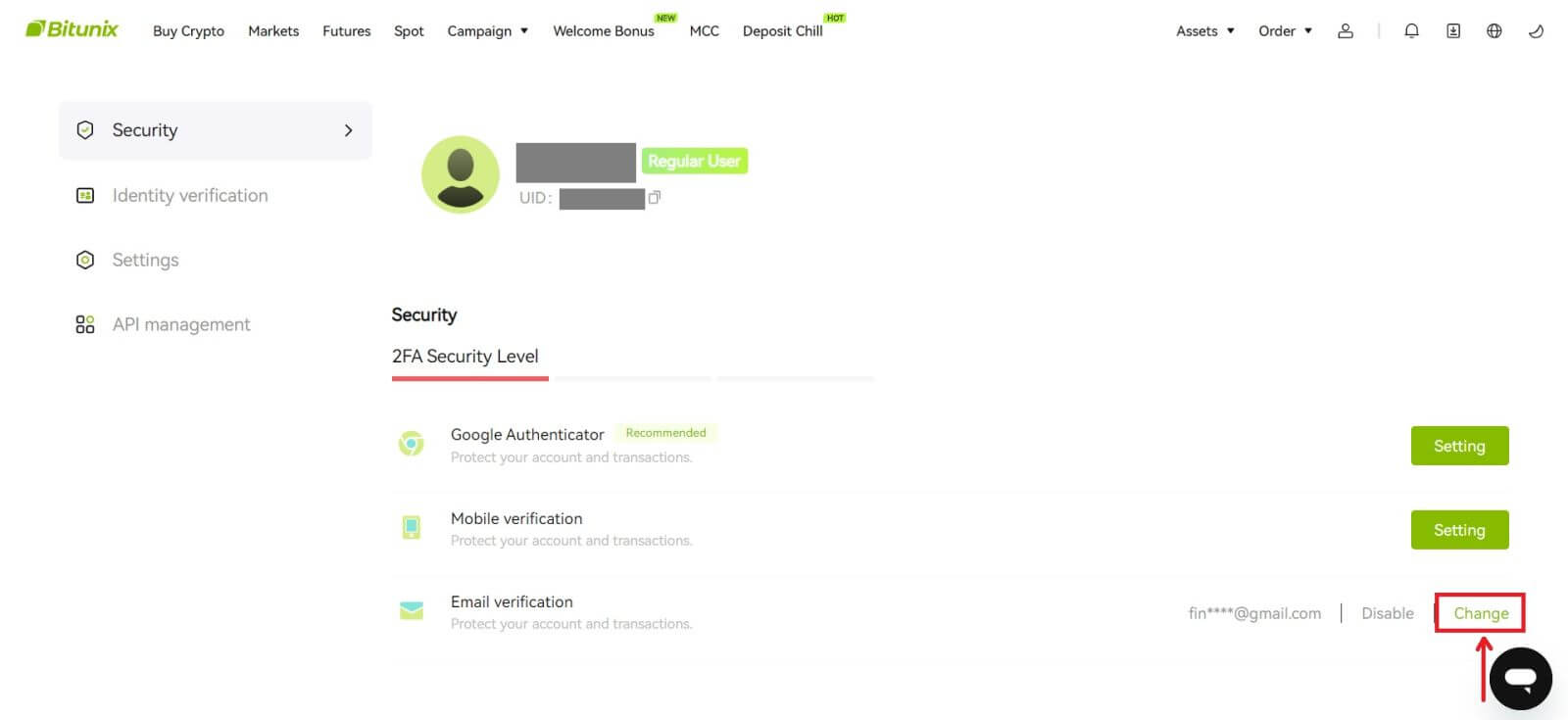 3. Masukkan alamat e-mel baharu. Klik [Dapatkan Kod] di bawah Pengesahan keselamatan. Masukkan kod 6 digit lain yang dihantar ke alamat e-mel lama. Jika pengguna telah menyediakan Google Authenticator, pengguna juga dikehendaki memasukkan 6 digit kod google authenticator.
3. Masukkan alamat e-mel baharu. Klik [Dapatkan Kod] di bawah Pengesahan keselamatan. Masukkan kod 6 digit lain yang dihantar ke alamat e-mel lama. Jika pengguna telah menyediakan Google Authenticator, pengguna juga dikehendaki memasukkan 6 digit kod google authenticator.
Klik [Serah] untuk melengkapkan.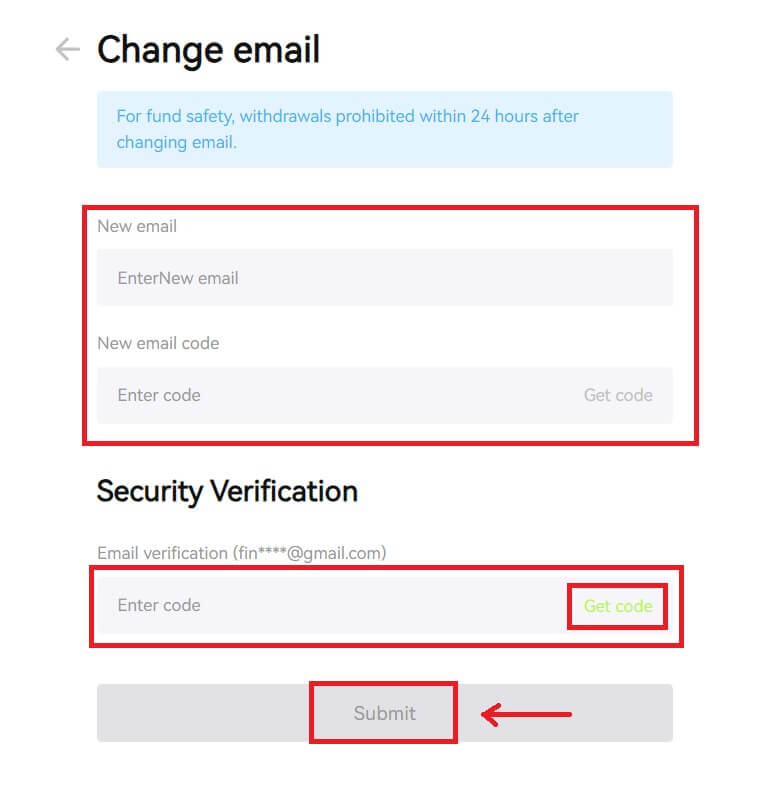
Cara Deposit di Bitunix
Cara Membeli Kripto dengan Kad Kredit/Debit di Bitunix melalui Pihak Ketiga
Beli Kripto dengan Kad Kredit/Debit (Web)
1. Log masuk ke akaun Bitunix anda dan klik [Beli Kripto]. 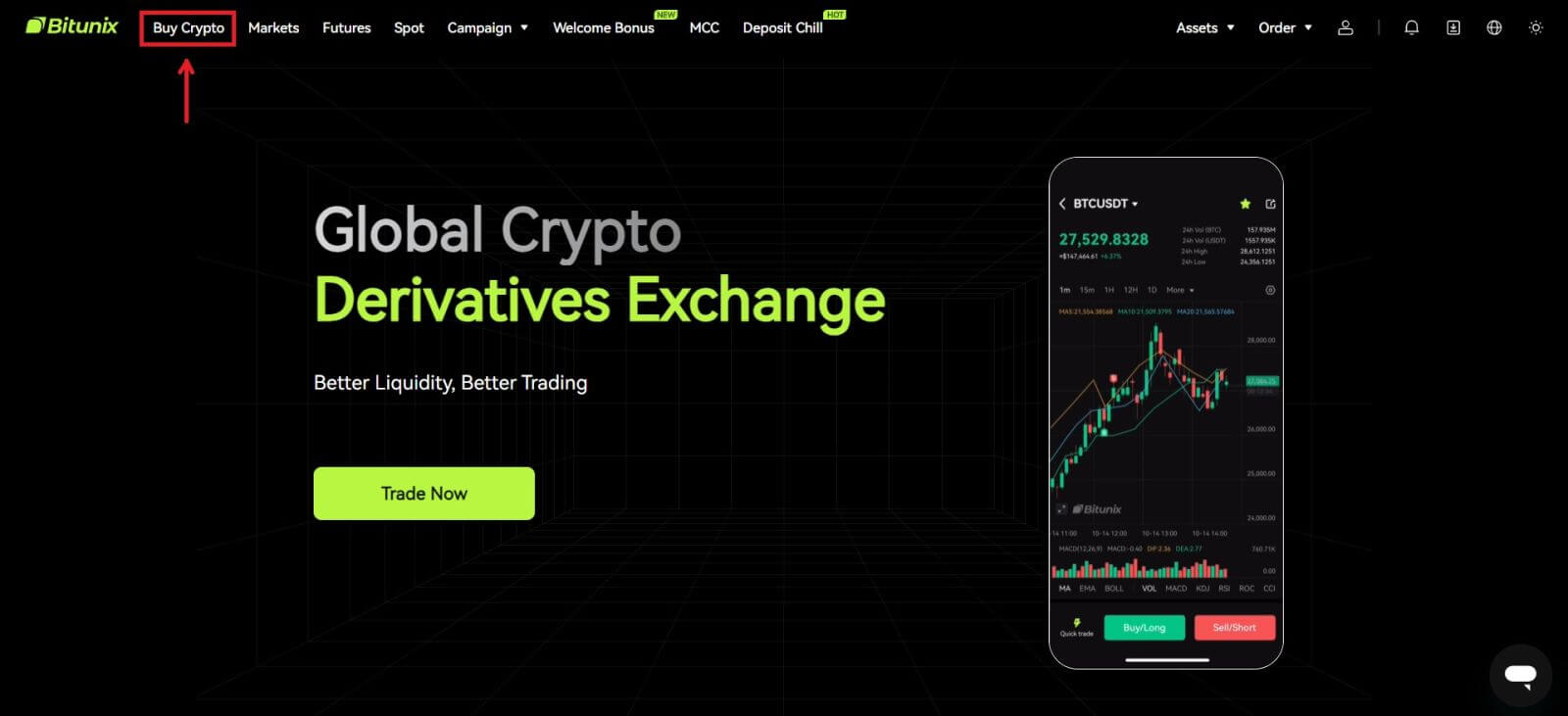 2. Buat masa ini, Bitunix hanya menyokong pembelian kripto melalui pembekal pihak ketiga. Masukkan jumlah yang anda ingin belanjakan dan sistem akan memaparkan secara automatik jumlah kripto yang anda boleh dapat. Pilih pembekal pihak Ketiga pilihan anda dan kaedah Pembayaran. Kemudian klik [Beli].
2. Buat masa ini, Bitunix hanya menyokong pembelian kripto melalui pembekal pihak ketiga. Masukkan jumlah yang anda ingin belanjakan dan sistem akan memaparkan secara automatik jumlah kripto yang anda boleh dapat. Pilih pembekal pihak Ketiga pilihan anda dan kaedah Pembayaran. Kemudian klik [Beli]. 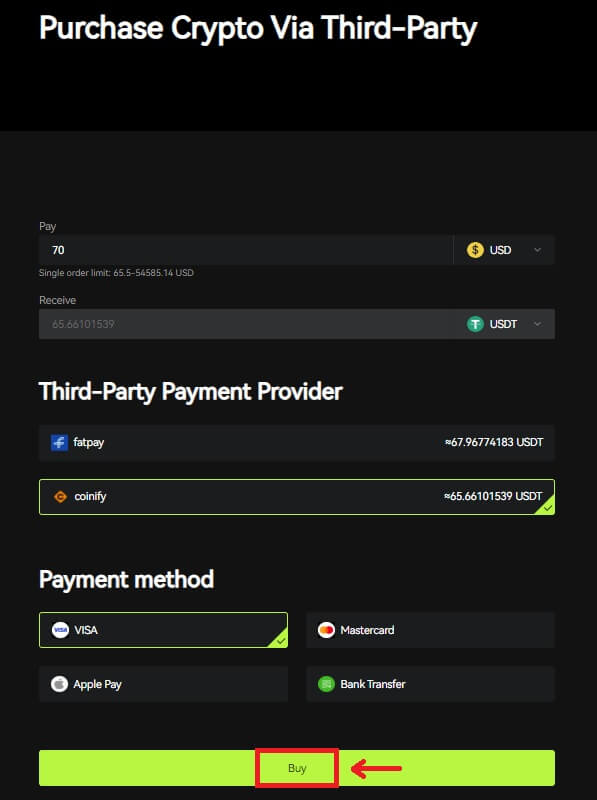 3 Semak pesanan anda, tandakan kotak Akui dan [Sahkan].
3 Semak pesanan anda, tandakan kotak Akui dan [Sahkan]. 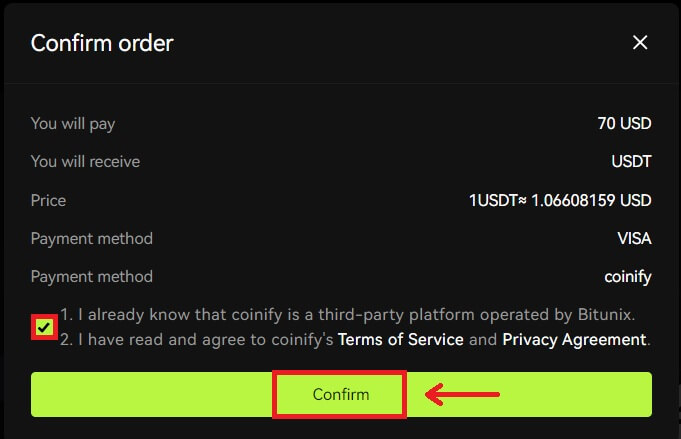 4. Anda akan diarahkan ke halaman pembekal, klik [Teruskan].
4. Anda akan diarahkan ke halaman pembekal, klik [Teruskan]. 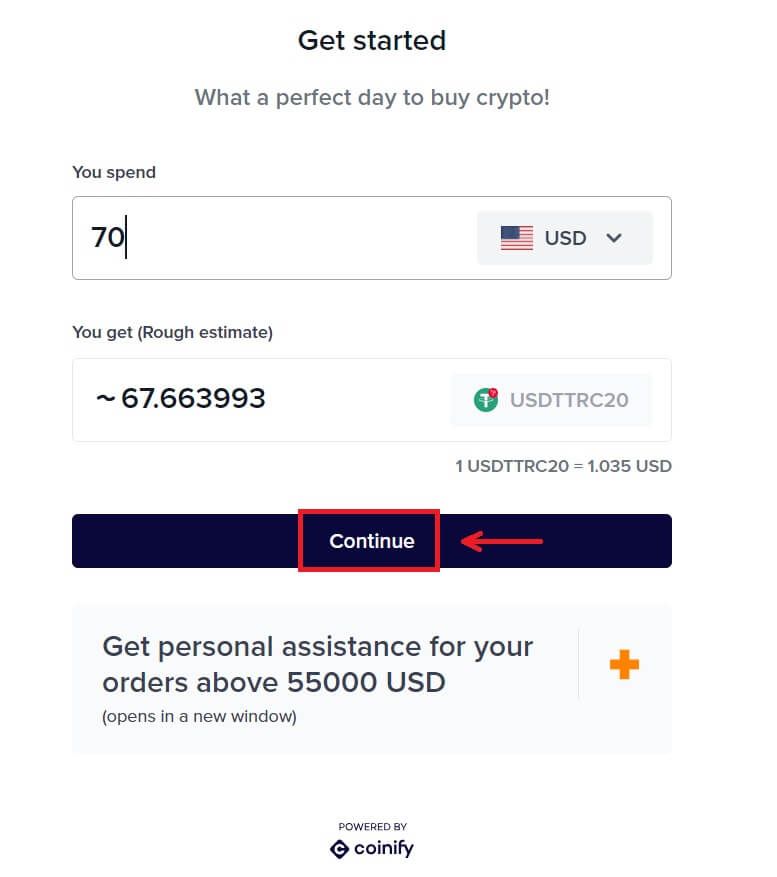 5. Anda perlu membuat akaun pada halaman pembekal. Klik [Buat Akaun Baharu] - [Akaun Peribadi].
5. Anda perlu membuat akaun pada halaman pembekal. Klik [Buat Akaun Baharu] - [Akaun Peribadi].
Isikan semua maklumat yang diperlukan. 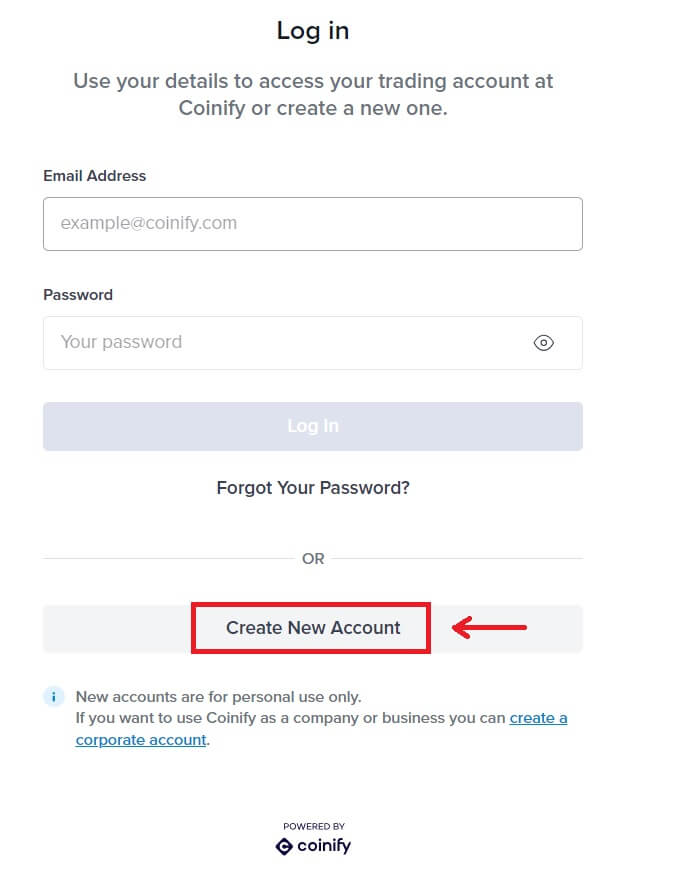
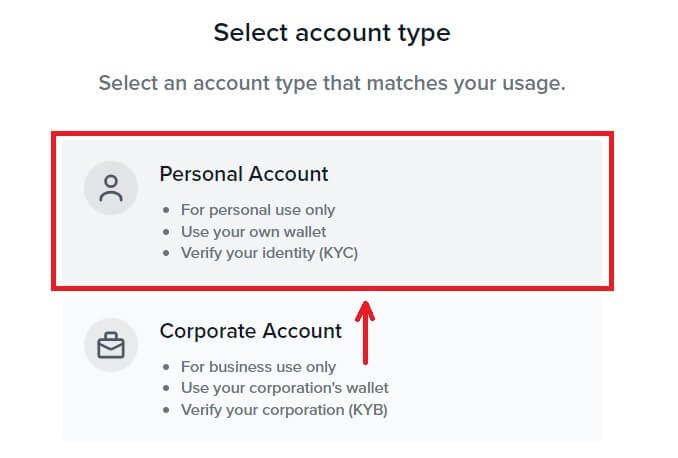
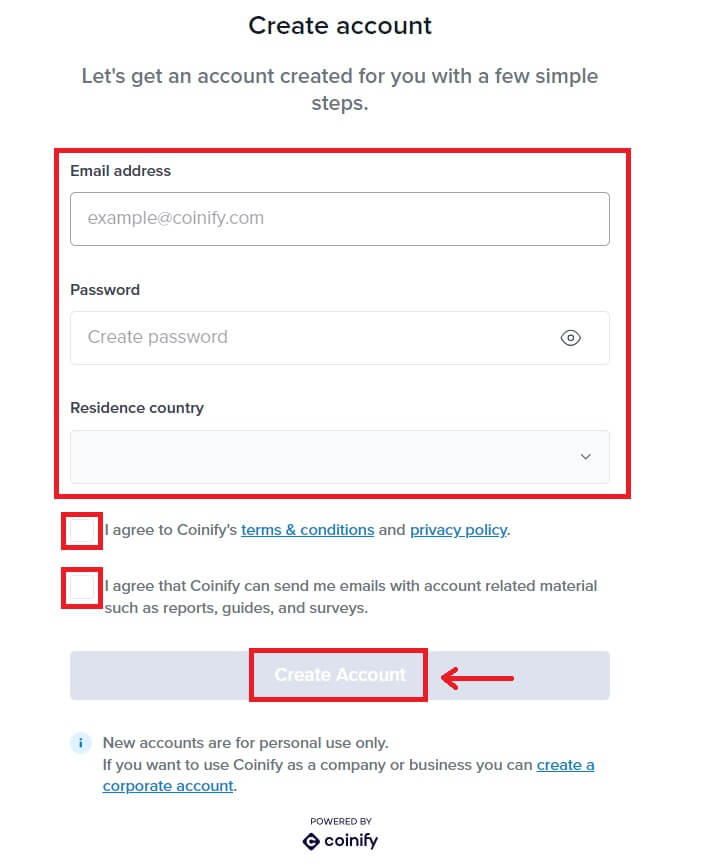
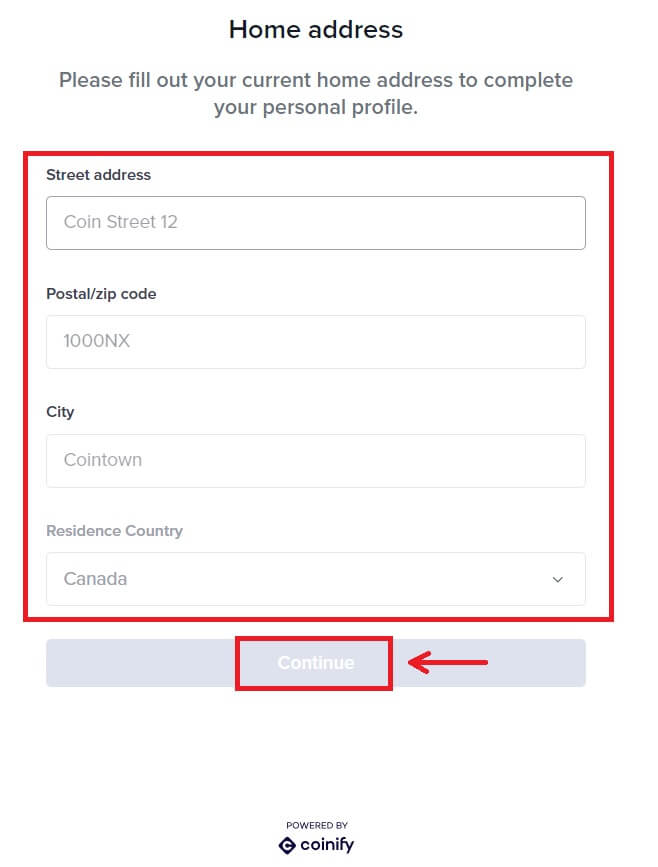
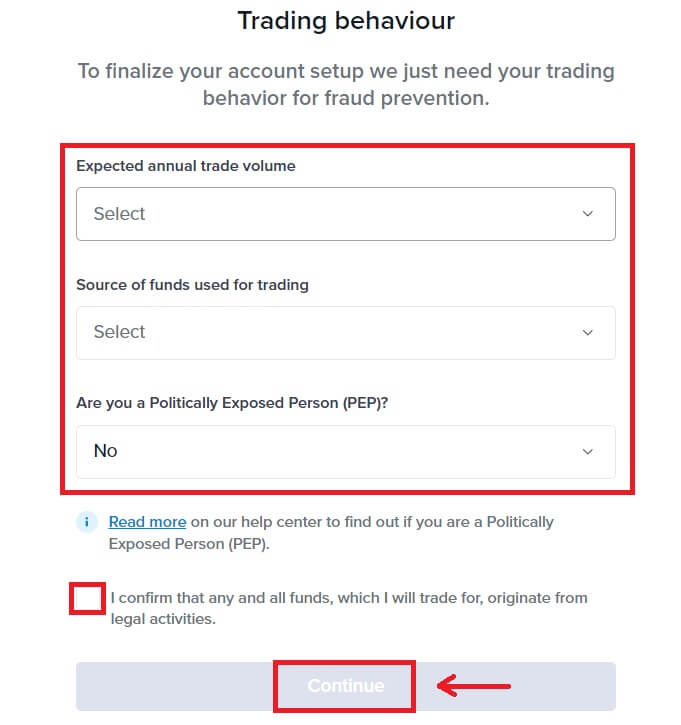
6. Pilih kaedah pembayaran pilihan anda. Isikan maklumat kad anda. Kemudian klik [Rizab]. 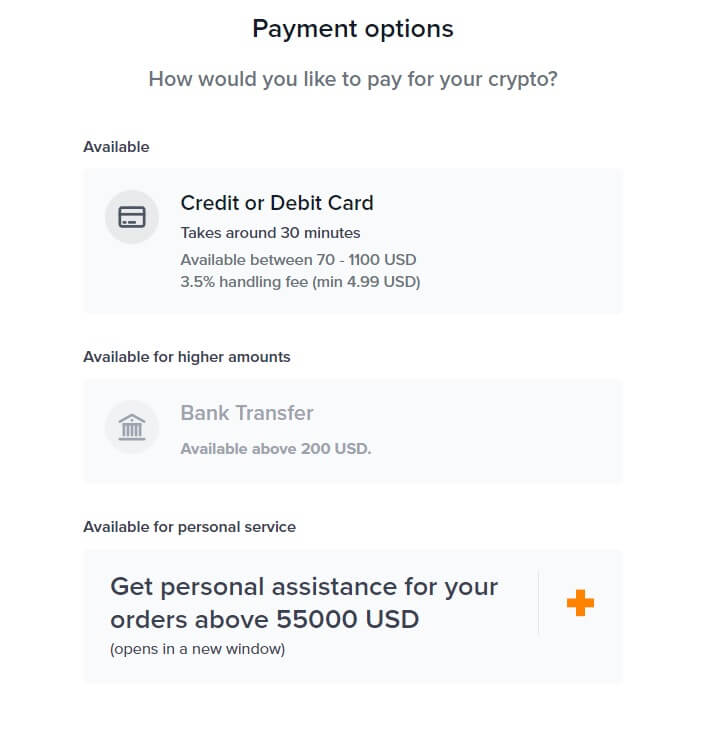
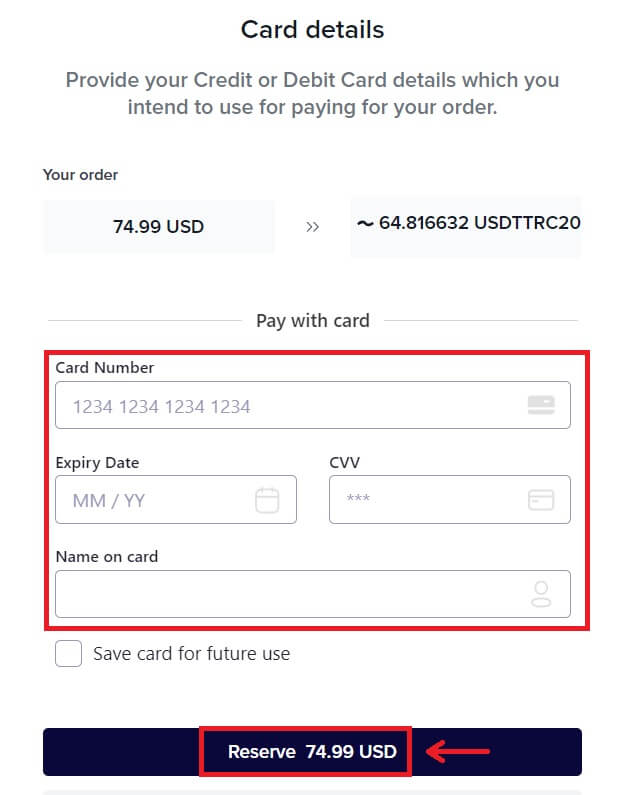 7. Tunggu transaksi pesanan anda.
7. Tunggu transaksi pesanan anda. 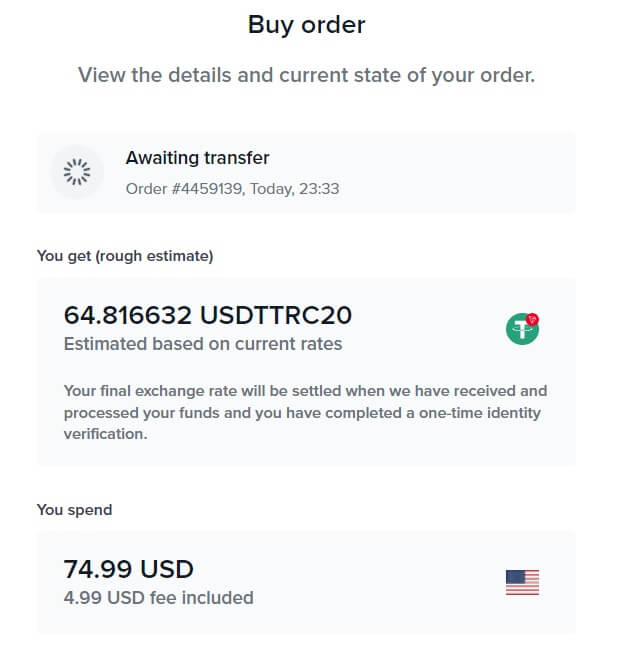 8. Kembali ke Bitunix dan klik [Pembayaran selesai].
8. Kembali ke Bitunix dan klik [Pembayaran selesai].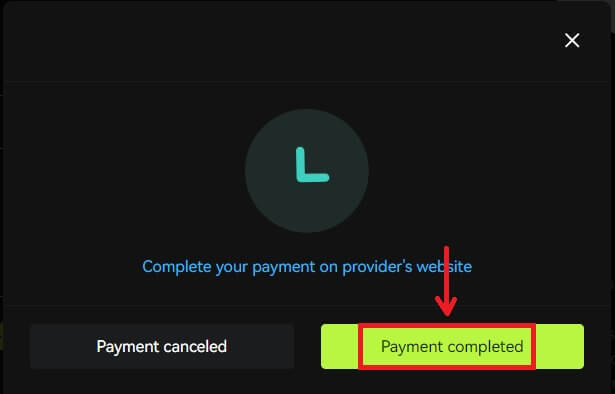
Beli Kripto dengan Kad Kredit/Debit (Apl)
1. Log masuk ke akaun anda, klik [Deposit/Buy crypto] - [Buy crypto]. 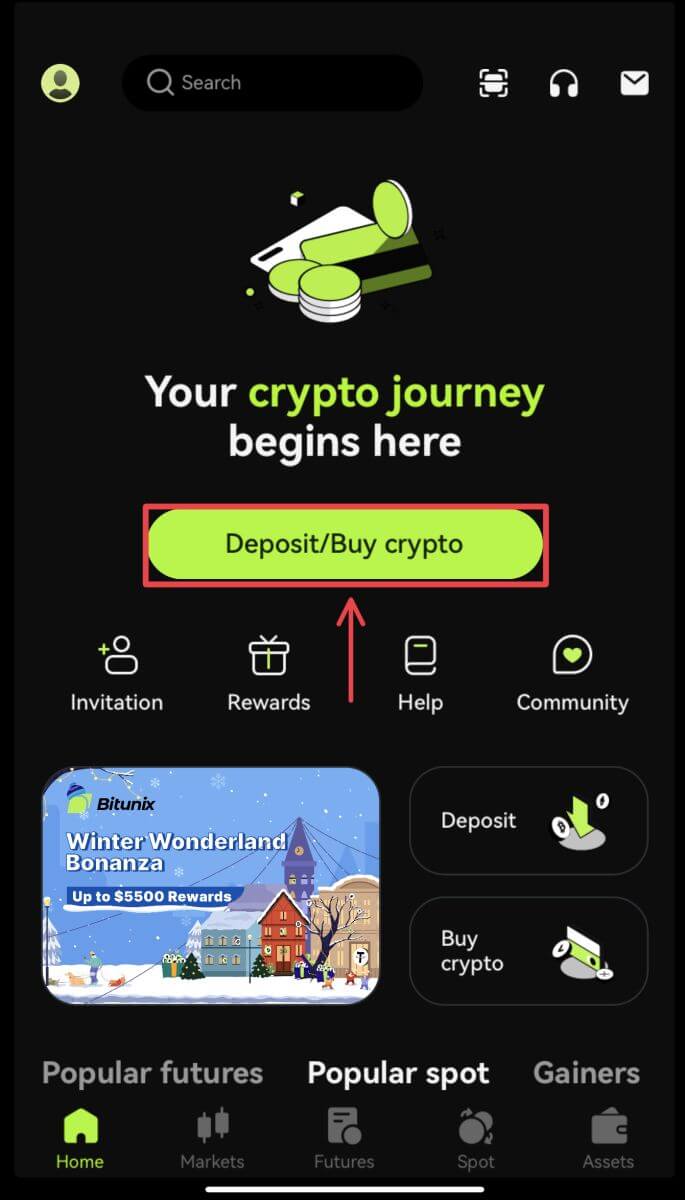
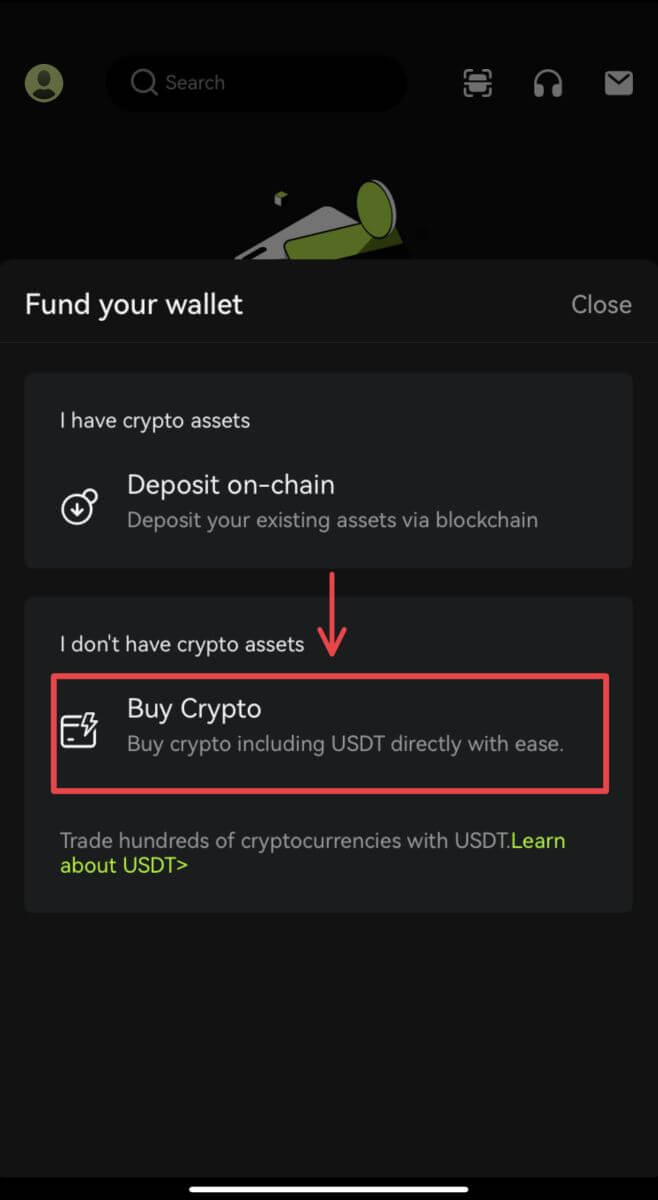 2. Masukkan jumlah yang anda ingin belanjakan dan sistem akan memaparkan secara automatik jumlah kripto yang anda boleh dapat. Pilih pembekal pihak Ketiga pilihan anda dan kaedah Pembayaran. Kemudian klik [Beli].
2. Masukkan jumlah yang anda ingin belanjakan dan sistem akan memaparkan secara automatik jumlah kripto yang anda boleh dapat. Pilih pembekal pihak Ketiga pilihan anda dan kaedah Pembayaran. Kemudian klik [Beli]. 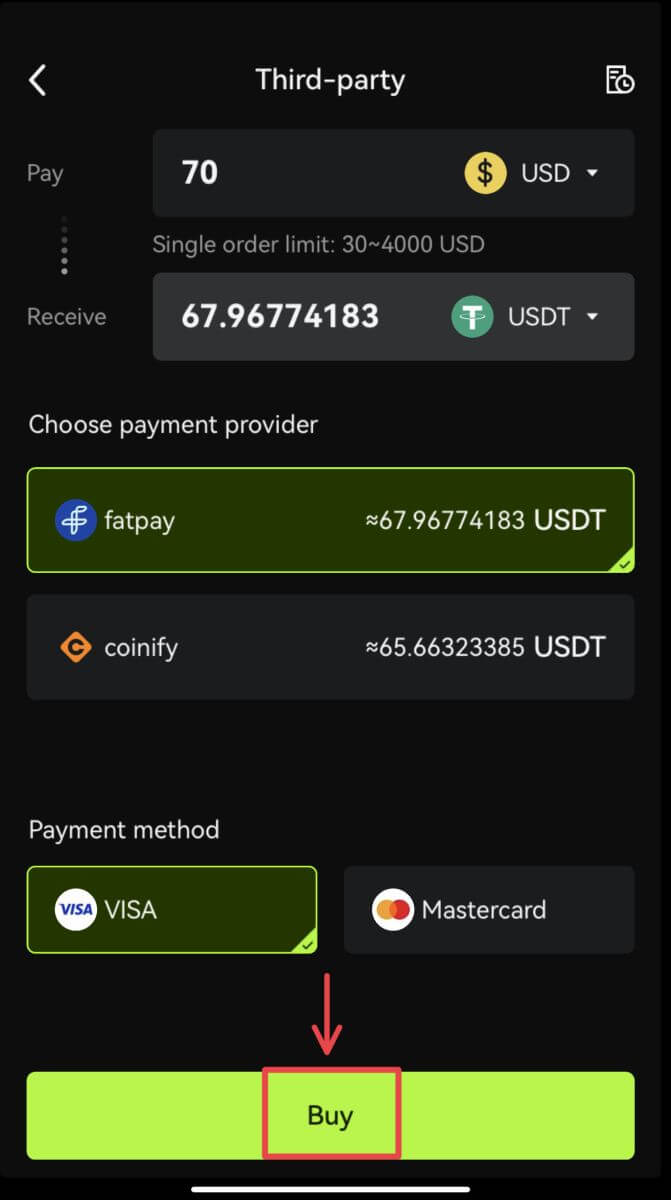 3. Sahkan pesanan anda dan pemberitahuan ubah hala. Anda akan dibimbing ke halaman penyedia pihak ketiga. Isikan maklumat yang diperlukan.
3. Sahkan pesanan anda dan pemberitahuan ubah hala. Anda akan dibimbing ke halaman penyedia pihak ketiga. Isikan maklumat yang diperlukan. 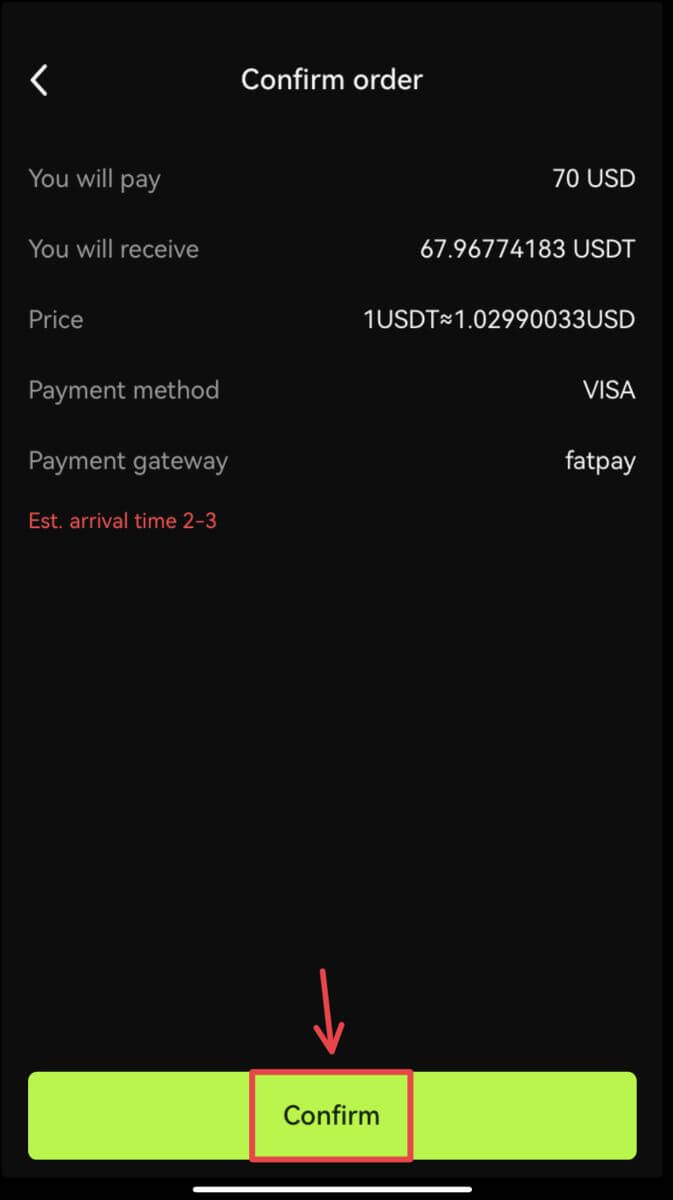
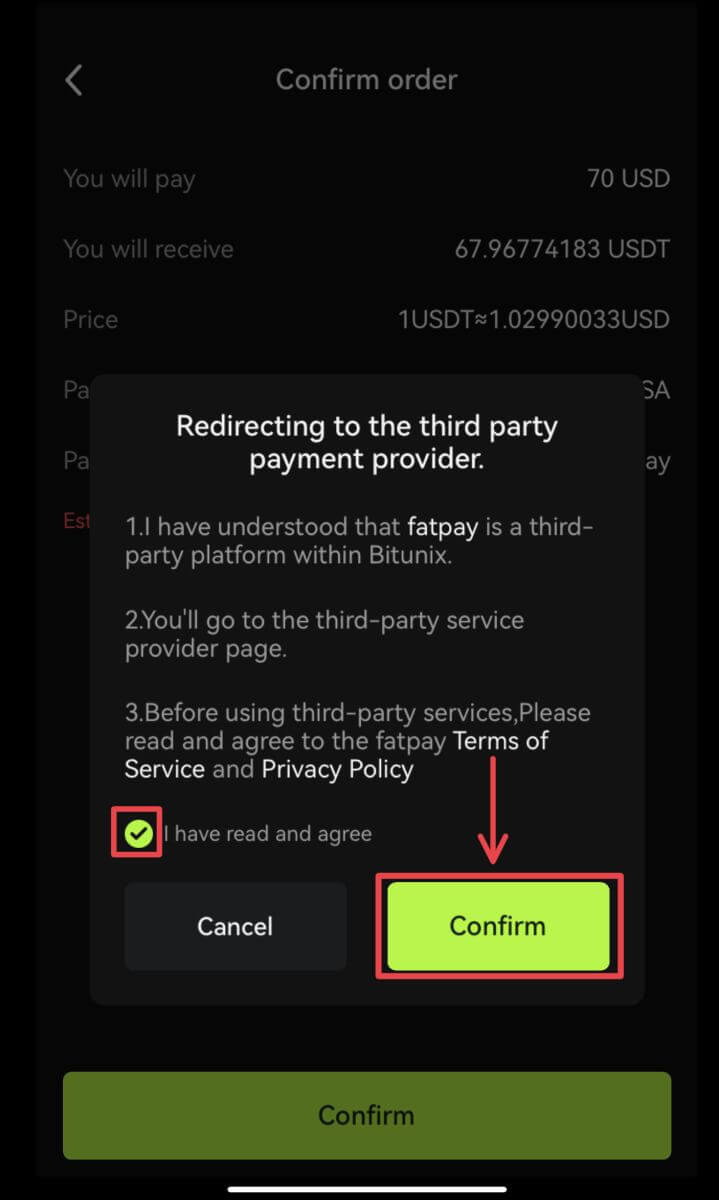 4. Kembali ke aplikasi Bitunix dan tunggu pesanan selesai.
4. Kembali ke aplikasi Bitunix dan tunggu pesanan selesai. 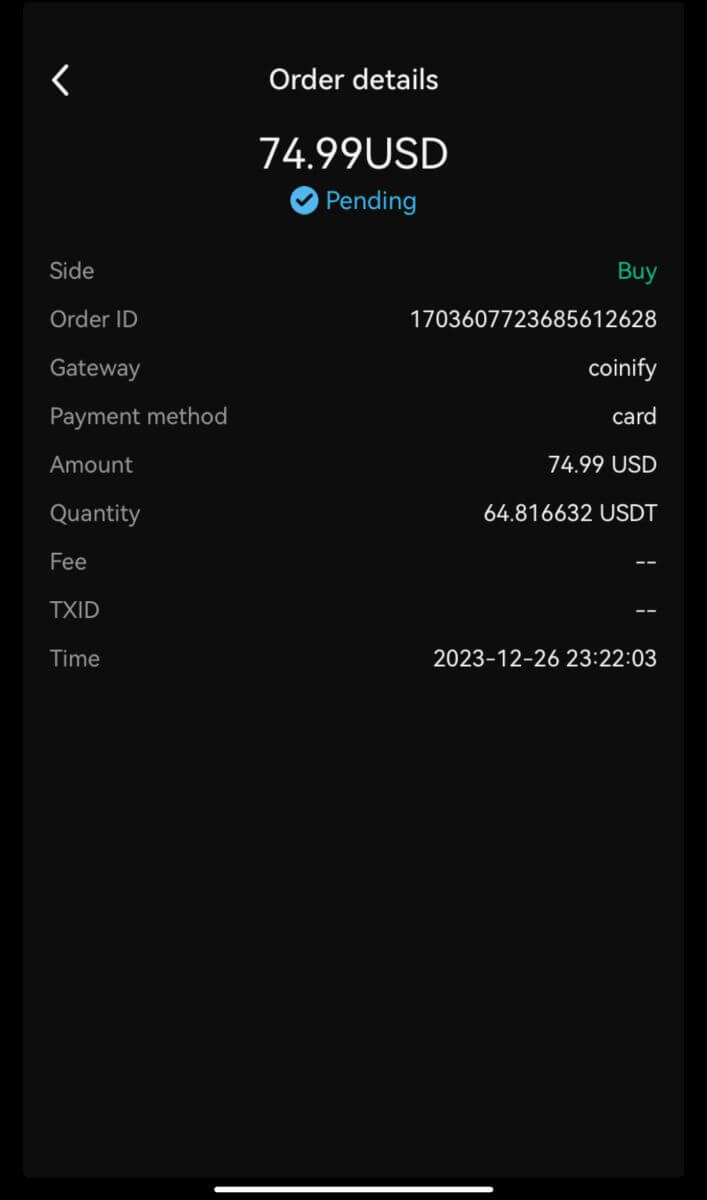
Cara Mendepositkan Kripto di Bitunix
Deposit Crypto pada Bitunix (Web)
Deposit merujuk kepada pemindahan aset digital anda seperti USDT, BTC, ETH, daripada dompet anda atau akaun pertukaran lain anda ke akaun Bitunix anda.
1. Log masuk ke akaun anda di Bitunix, klik [Deposit] di bawah [Aset]. 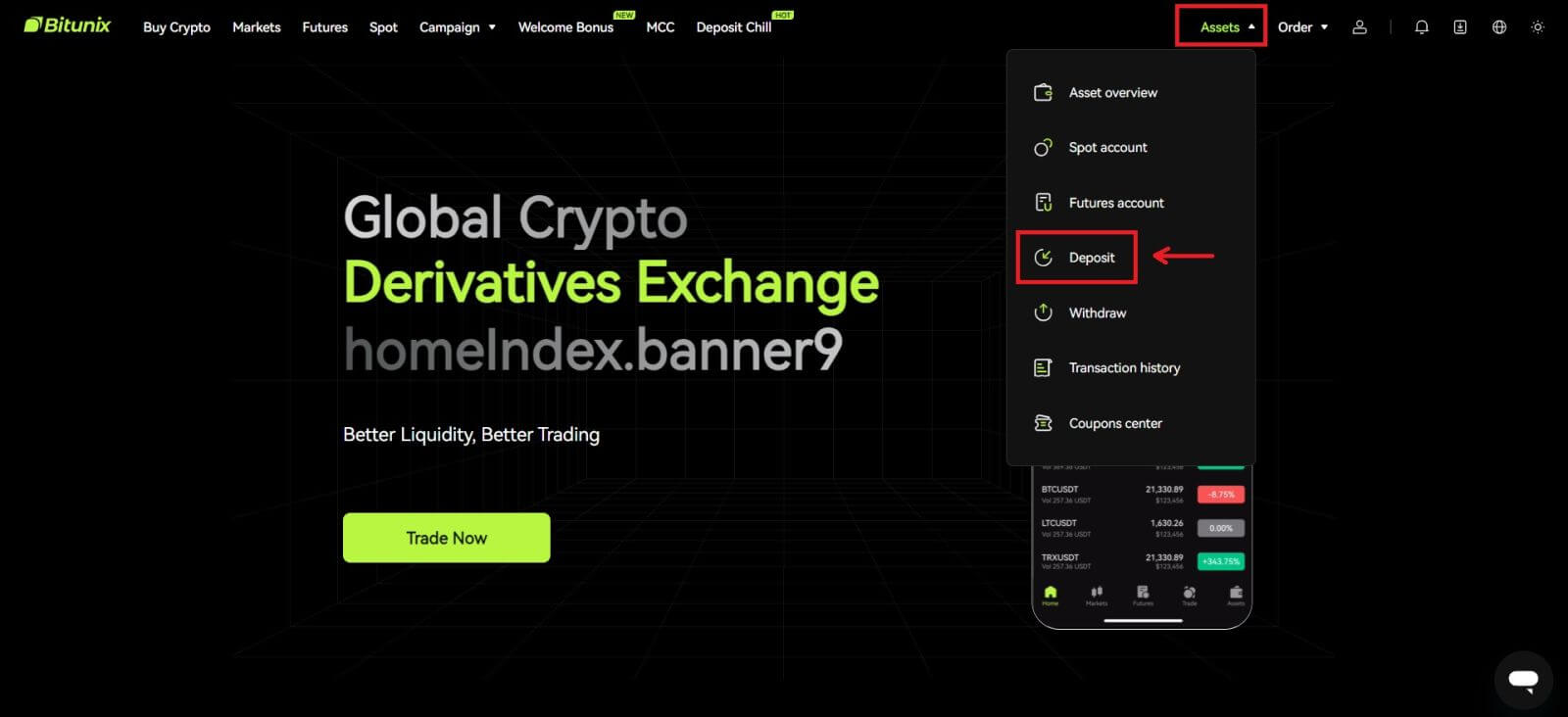 2. Sahkan syiling yang anda ingin deposit, kemudian pilih rangkaian yang anda gunakan untuk deposit, kemudian salin alamat atau simpan kod QR. Untuk beberapa token atau rangkaian, seperti XRP, akan ada MEMO atau TAG ditunjukkan dari skrin deposit.
2. Sahkan syiling yang anda ingin deposit, kemudian pilih rangkaian yang anda gunakan untuk deposit, kemudian salin alamat atau simpan kod QR. Untuk beberapa token atau rangkaian, seperti XRP, akan ada MEMO atau TAG ditunjukkan dari skrin deposit. 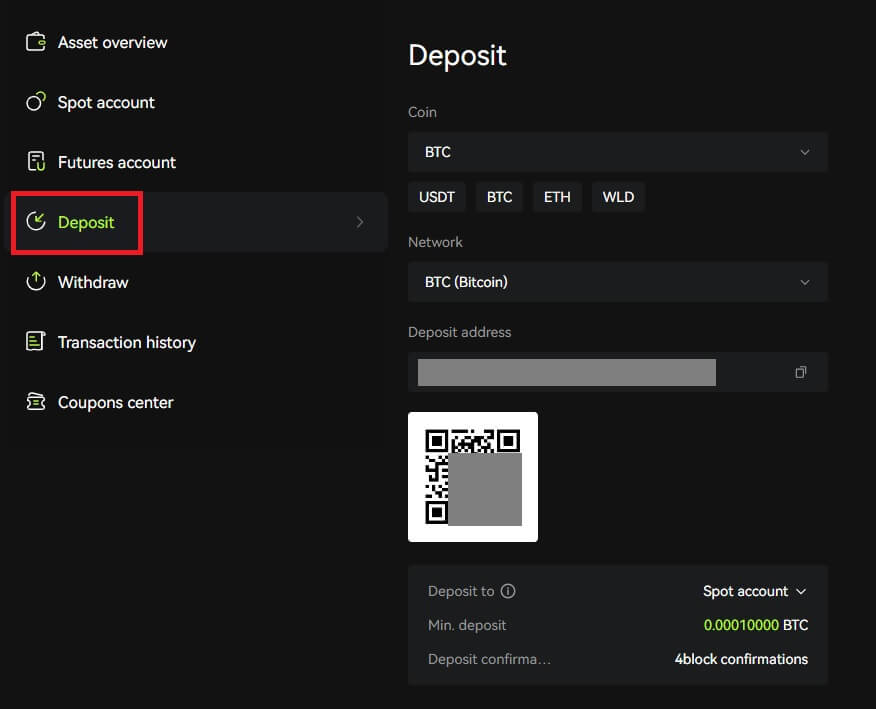 3. Pada dompet anda atau halaman pengeluaran pertukaran lain, taip alamat yang anda salin, atau imbas kod QR yang dijana untuk melengkapkan deposit. Bersabar menunggu pengesahan daripada rangkaian sebelum deposit disahkan.
3. Pada dompet anda atau halaman pengeluaran pertukaran lain, taip alamat yang anda salin, atau imbas kod QR yang dijana untuk melengkapkan deposit. Bersabar menunggu pengesahan daripada rangkaian sebelum deposit disahkan.
Nota
Sila semak semula aset yang anda akan deposit, rangkaian yang anda akan gunakan dan alamat yang anda akan deposit.
Deposit pertama perlu disahkan pada rangkaian. Ia boleh mengambil masa 5-30 minit bergantung pada status rangkaian.
Biasanya, alamat anda untuk deposit dan kod QR tidak akan berubah dengan kerap dan ia boleh digunakan beberapa kali. Jika terdapat sebarang perubahan, Bitunix akan memberitahu pengguna kami melalui pengumuman.
Deposit Crypto pada Bitunix (Apl)
1. Log masuk ke akaun anda dalam Apl Bitunix, klik [Deposit/Beli kripto] - [Deposit dalam rantaian]. 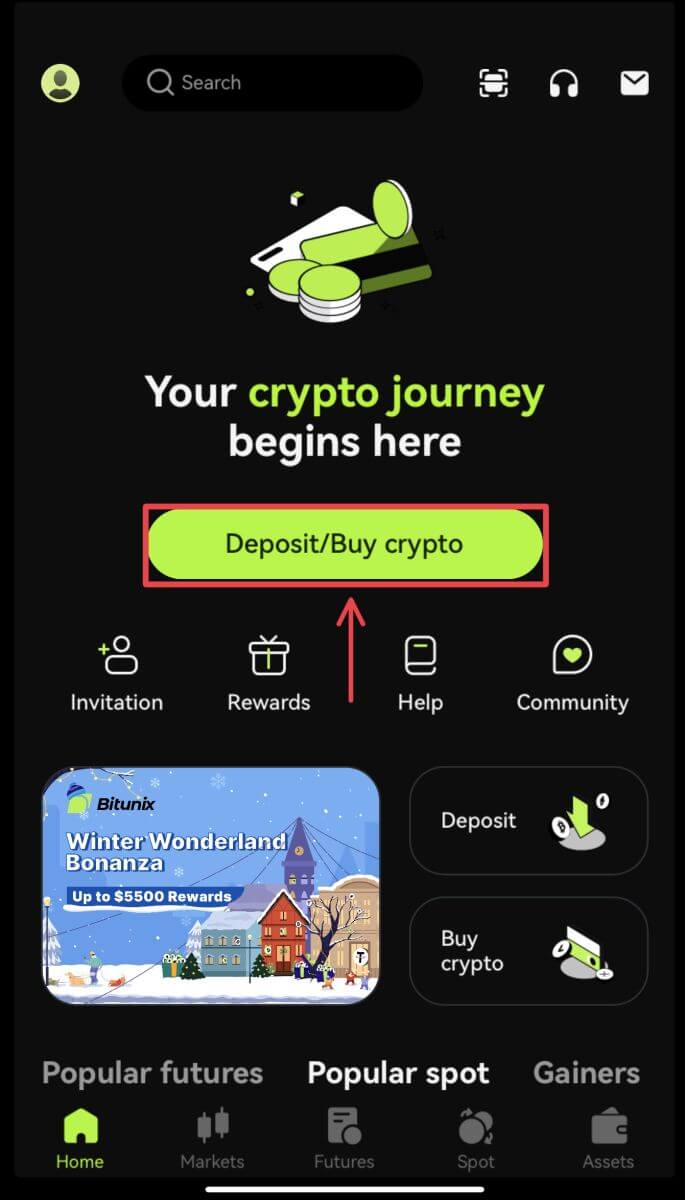
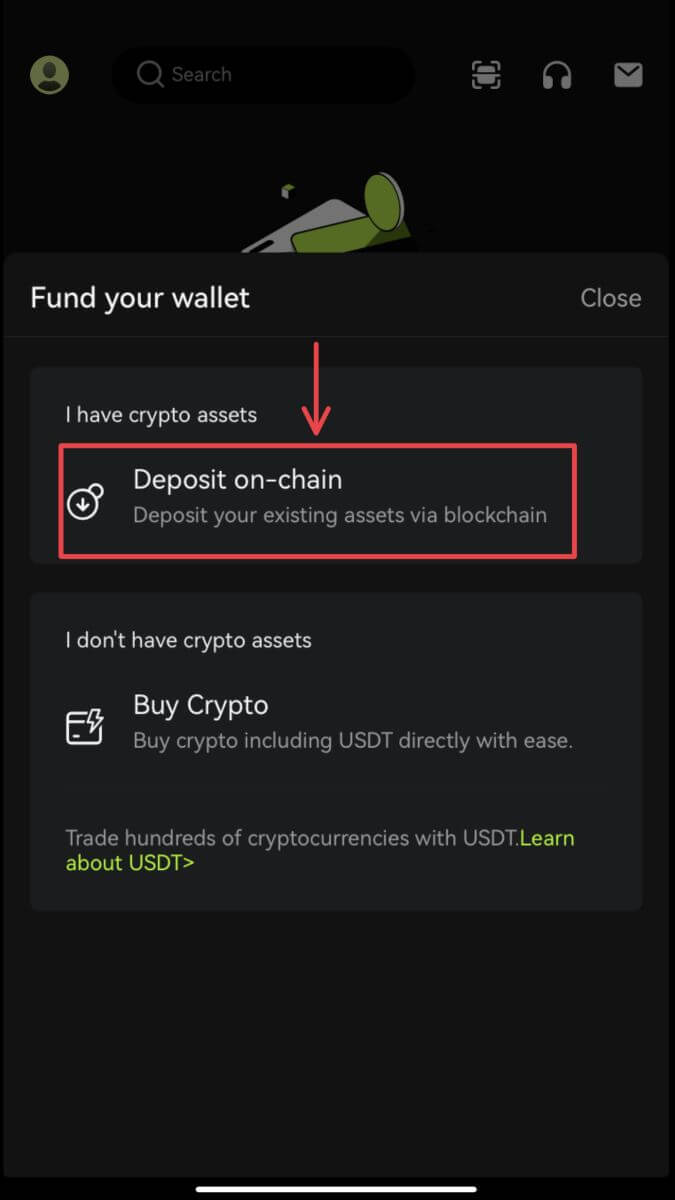 2. Pilih aset yang anda ingin deposit.
2. Pilih aset yang anda ingin deposit. 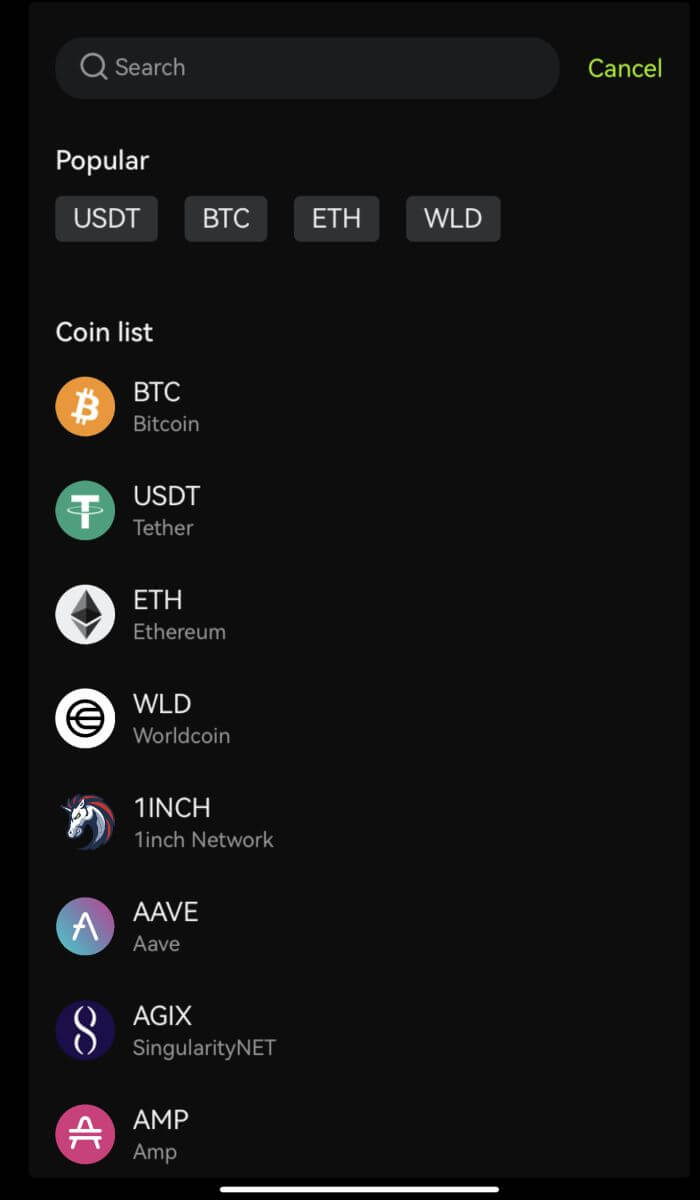 3. Pada dompet anda atau halaman pengeluaran pertukaran lain, taip alamat yang anda salin, atau imbas kod QR yang dijana untuk melengkapkan deposit. Sesetengah token, seperti XRP, memerlukan anda memasukkan MEMO semasa mendepositkan.
3. Pada dompet anda atau halaman pengeluaran pertukaran lain, taip alamat yang anda salin, atau imbas kod QR yang dijana untuk melengkapkan deposit. Sesetengah token, seperti XRP, memerlukan anda memasukkan MEMO semasa mendepositkan. 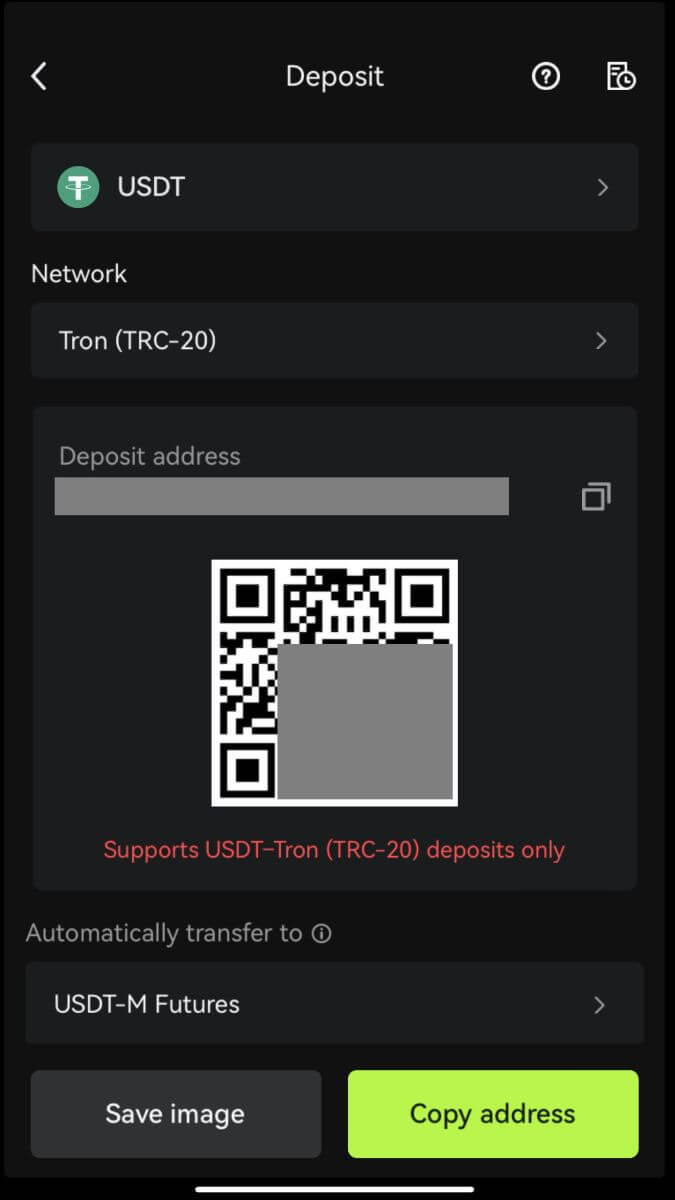 4. Bersabar menunggu pengesahan daripada rangkaian sebelum deposit disahkan.
4. Bersabar menunggu pengesahan daripada rangkaian sebelum deposit disahkan.
Soalan Lazim (FAQ)
Bagaimana jika saya deposit di alamat yang salah?
Aset akan dikreditkan terus ke alamat penerima sebaik sahaja transaksi disahkan pada rangkaian blockchain. Jika anda mendepositkan ke alamat dompet orang luar, atau mendeposit melalui rangkaian yang salah, Bitunix tidak akan dapat memberikan sebarang bantuan lanjut.
Dana tidak dikreditkan selepas deposit, apakah yang perlu saya lakukan?
Terdapat 3 langkah yang perlu dilalui oleh urus niaga blockchain: permintaan - pengesahan - dana dikreditkan
1. Permintaan: jika status pengeluaran pada bahagian penghantaran mengatakan "selesai" atau "berjaya", ia bermakna transaksi telah diproses, dan dihantar ke rangkaian blockchain untuk pengesahan. Walau bagaimanapun, ini tidak bermakna bahawa dana telah berjaya dikreditkan ke dompet anda di Bitunix.
2. Pengesahan: Ia mengambil masa untuk blockchain untuk mengesahkan setiap transaksi. Dana hanya akan dihantar ke platform penerima selepas pengesahan yang diperlukan token dicapai. Sila bersabar menunggu proses itu.
3. Dana yang dikreditkan: Hanya apabila blockchain mengesahkan transaksi dan pengesahan minimum yang diperlukan dicapai, dana akan sampai ke alamat penerima.
Terlupa mengisi tag atau memo
Apabila mengeluarkan mata wang seperti XRP dan EOS, pengguna mesti mengisi teg atau memo sebagai tambahan kepada alamat penerima. Jika teg atau memo hilang atau tidak betul, mata wang mungkin ditarik balik tetapi mungkin tidak akan sampai ke alamat penerima. Dalam kes ini, anda perlu menyerahkan tiket, teg atau memo yang betul, TXID dalam format teks dan tangkapan skrin transaksi pada platform penghantar. Apabila maklumat yang diberikan disahkan, dana akan dikreditkan secara manual ke akaun anda.
Simpan token yang tidak disokong pada Bitunix
Jika anda telah mendepositkan token yang tidak disokong pada Bitunix, sila serahkan permintaan dan berikan maklumat berikut:
- E-mel akaun Bitunix anda dan UID
- Nama token
- Jumlah deposit
- TxID yang sepadan
- Alamat dompet yang anda depositkan


